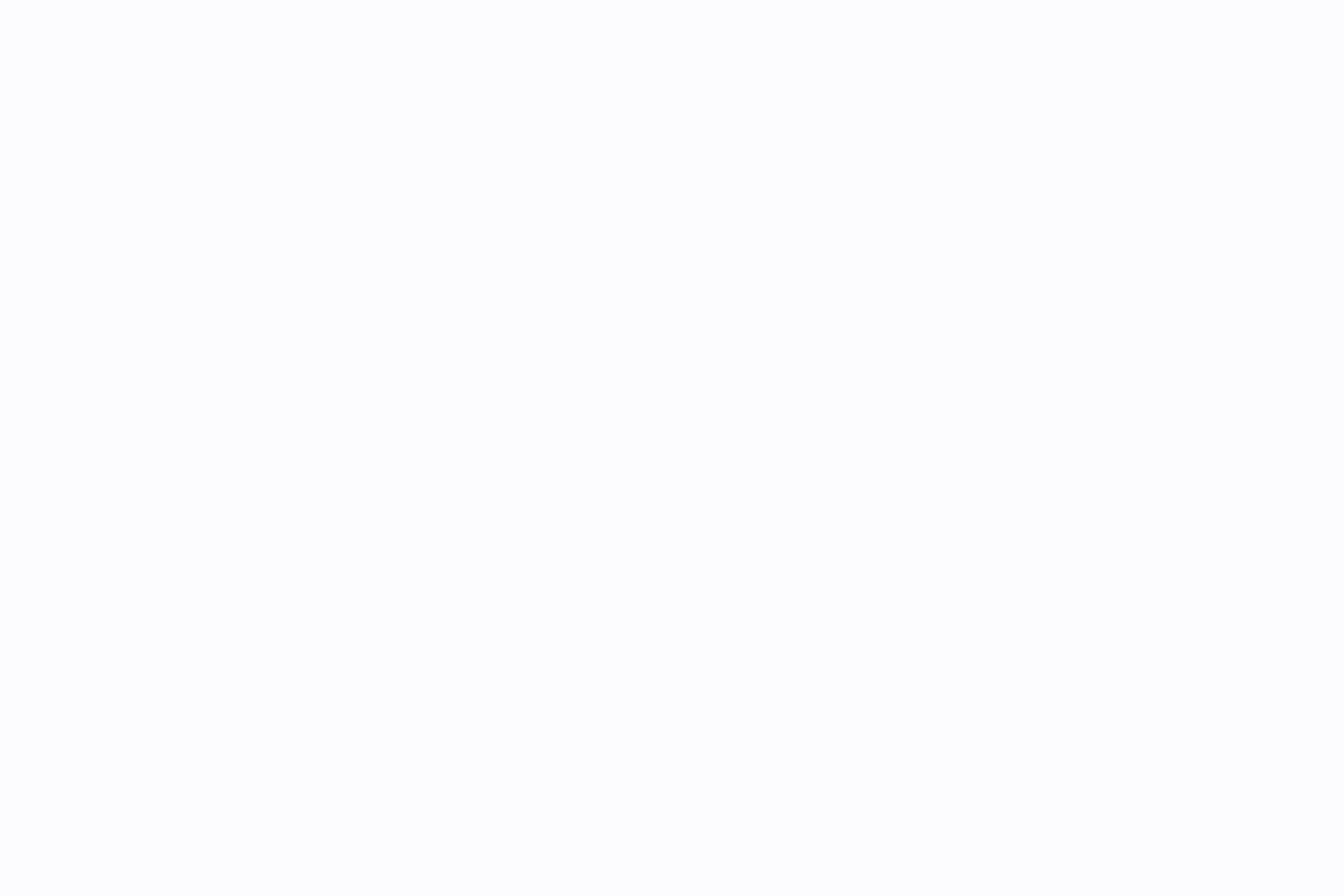Jeśli korzystałeś z Coda, znasz już jego zalety: pulpit nawigacyjny, baza danych i dokument w jednym. I szczerze mówiąc? To działa… przez jakiś czas.
Wraz z rozwojem firmy, powiększaniem się zespołów i wzrostem złożoności potrzeb, Coda może mieć trudności z zaspokojeniem Twoich potrzeb. Dlatego przygotowaliśmy ten artykuł o najlepszych alternatywach dla Coda.
Wypróbowaliśmy kilka platform do zarządzania bazami danych i zwiększania wydajności, testując wszystko, od ClickUp przez Obsidian po Airtable.
Oto najlepsze narzędzia, które dodaliśmy do zakładek do śledzenia konkretnych zadań lub dokumentacji. Niezależnie od tego, czy piszesz wiki dla zespołu, zarządzasz złożonymi cyklami pracy, czy po prostu potrzebujesz wszechstronnego obszaru roboczego, który jest szybki i przyjazny dla użytkownika, znajdziesz tu coś dla siebie.
Dlaczego warto wybrać alternatywy dla Coda?
Coda to potężne narzędzie, ale nie zawsze jest odpowiednie dla każdego zespołu lub cyklu pracy.
Oto, gdzie może nie spełniać oczekiwań 👇
- Spadek wydajności w złożonych ustawieniach: Wraz ze wzrostem rozmiaru i złożoności dokumentów — np. wielu baz danych, osadzonych elementów i automatyzacji — Coda zaczyna działać wolniej, zwłaszcza w przypadku rozwijających się zespołów wykonujących intensywne operacje.
- Funkcje zarządzania zadaniami nie są wystarczająco rozbudowane: sprawdzają się one dobrze w przypadku prostego planowania, ale jeśli potrzebujesz szczegółowego zarządzania zadaniami lub zaawansowanego śledzenia projektów (np. szacowanego czasu, zależności lub wykresów burndown), łatwo o tym zapomnieć.
- Brak natywnej aplikacji komputerowej: w przeciwieństwie do narzędzi takich jak ClickUp, które oferują samodzielny dostęp z poziomu komputera, użytkownik jest limitowany do pracy w przeglądarce.
- Szybkie osiągnięcie limitów automatyzacji: podczas skalowania powtarzalnych cykli pracy wbudowane ograniczenia automatyzacji mogą być frustrujące. Zespoły obsługujące duże ilości danych prawdopodobnie będą potrzebowały większej mocy obliczeniowej.
- Współpraca w czasie rzeczywistym mogłaby być lepsza: Chociaż można współpracować w czasie rzeczywistym, doświadczenie to nie jest tak płynne i bezproblemowe, jak w przypadku innych platform do współpracy nad dokumentami w czasie rzeczywistym.
⚡ Archiwum szablonów: Darmowe szablony Coda do zarządzania projektami wraz z alternatywami
Jak oceniamy oprogramowanie w ClickUp
Nasz zespół redakcyjny stosuje przejrzysty, oparty na badaniach i neutralny wobec dostawców proces, dzięki czemu możesz mieć pewność, że nasze rekomendacje opierają się na rzeczywistej wartości produktów.
Oto szczegółowy opis tego , jak oceniamy oprogramowanie w ClickUp.
Alternatywy dla Coda w skrócie
Przyjrzyjmy się najlepszym alternatywom dla Coda:
| Narzędzie | Najlepsze dla | Wyróżniające się funkcje | Ceny* |
| ClickUp | Dokumentacja oparta na AI i współpraca zespołowa dla zespołów każdej wielkości. | Dokumenty z edycją na żywo, łączeniem zadań, podsumowaniami AI, ClickUp Brain, widokiem tabeli, AI Notetaker, Connected Search, ClickUp Chat | Free Forever Plan; niestandardowe dostosowania dla przedsiębiorstw |
| Notion | Konfigurowalna, modułowa dokumentacja dla średnich i dużych zespołów | Zsynchronizowane bloki, osadzanie, kalendarze, Kanban, udostępnianie z uprawnieniami, pomoc AI | Dostępny jest Free Plan; płatne plany zaczynają się od 12 USD/użytkownik/miesiąc. |
| Confluence | Zarządzanie wiedzą w dużych zespołach technicznych i produktowych | Makra zawartości, integracje Jira, strony zagnieżdżone, organizacja dokumentów na poziomie działów | Dostępny jest Free Plan; płatne plany zaczynają się od 5,16 USD za użytkownika miesięcznie. |
| Quip | Współpraca nad dokumentami w czasie rzeczywistym w średnich i dużych zespołach sprzedaży, obsługi klienta i operacyjnych | Hybrydy arkuszy kalkulacyjnych i dokumentów z wbudowanym czatem, przypisywaniem zadań za pomocą @mentions oraz integracją z Salesforce. | Brak bezpłatnego planu; płatne plany zaczynają się od 10 USD/użytkownik/miesiąc. |
| Obsidian | Połączone, lokalne notatki dla osób indywidualnych | Graficzny widok pomysłów, markdown notatki zapisane lokalnie, linki zwrotne, edycja nieliniowa | Dostępny jest Free Plan; płatne plany zaczynają się od 5 USD miesięcznie. |
| Dropbox Paper | Robienie notatek w zespołach i przez osoby indywidualne, które już korzystają z Dropbox | Edycja w czasie rzeczywistym, tryb prezentacji, listy zadań do wykonania, osadzanie elementów z narzędzi takich jak Figma lub YouTube. | Bezpłatny z Dropbox; płatne plan od 11,99 USD/miesiąc (Dropbox) |
| Basecamp | Uproszczona komunikacja zespołowa i dokumentacja projektów dla małych zespołów | Fory dyskusyjne, czat Campfire, wykresy Hill Charts, centralna sekcja dokumentów/plików | Dostępny jest Free Plan; płatne plany zaczynają się od 15 USD/użytkownik/miesiąc. |
| Slite | Asynchroniczna dokumentacja i lekkie wewnętrzne wiki dla małych i średnich zespołów | Zweryfikowane dokumenty, analizy dokumentów, Ask AI, diagramy Canvas, śledzenie użytkowania | Dostępny jest Free Plan; płatne plany zaczynają się od 10 USD/użytkownik/miesiąc. |
| Nuclino | Wewnętrzne wiki dla zespołów oparte na chmurze i szybkie udostępnianie wiedzy dla zespołów każdej wielkości. | Widok graficzny połączonych dokumentów, edycja w czasie rzeczywistym, zagnieżdżone kolekcje, publikowanie jako strona internetowa | Dostępny jest Free Plan; płatne plany zaczynają się od 8 USD/użytkownik/miesiąc. |
| Microsoft OneNote | Multimedialne notatki na różnych urządzeniach dla dużych zespołów w ekosystemie Microsoft | Nieskończone Canva, szkicowanie, wyszukiwanie OCR, przechwytywanie multimediów, wsparcie rysika | Bezpłatnie w ramach płatnych planów Microsoft 365 |
| Airtable | Połączone cykle pracy związane z dokumentacją w stylu bazy danych dla średnich zespołów i agencji | Projektant interfejsu, niestandardowe tabele, połączone rekordy, automatyzacje Airtable, aktualizacje w czasie rzeczywistym | Dostępny jest Free Plan; płatne plany zaczynają się od 24 USD/użytkownik/miesiąc. |
| Evernote | Uporządkowana dokumentacja osobista i szybkie wyszukiwanie notatek dla osób indywidualnych | Podsumowania notatek AI, narzędzie do wycinania treści z internetu, wyszukiwanie w obrazach, synchronizacja kalendarza | Dostępny jest Free Plan; płatne plany zaczynają się od 14,99 USD miesięcznie. |
| Trello | Wizualna dokumentacja z elastycznymi kartami dla freelancerów i małych zespołów | Niestandardowe okładki kart, reakcje emoji, separatory kart, automatyzacja Butler, PowerUps | Dostępny jest Free Plan; płatne plany zaczynają się od 6 USD/użytkownik/miesiąc. |
Najlepsze alternatywy dla Coda
Oto najlepsze alternatywy, które stanowią poważną konkurencję dla Coda, a każda z nich ma swoje własne podejście do inteligentniejszych dokumentów, elastycznych cykli pracy i możliwości współpracy ⬇️
ClickUp (najlepszy do dokumentów, cyklu pracy w projektach i współpracy przy zadaniach)
ClickUp to kompleksowe rozwiązanie do współpracy. Ta oparta na AI platforma łączy funkcje tworzenia notatek, dokumentacji, zarządzania zadaniami i współpracy zespołowej w czasie rzeczywistym (bez konieczności ciągłego przełączania się między aplikacjami).
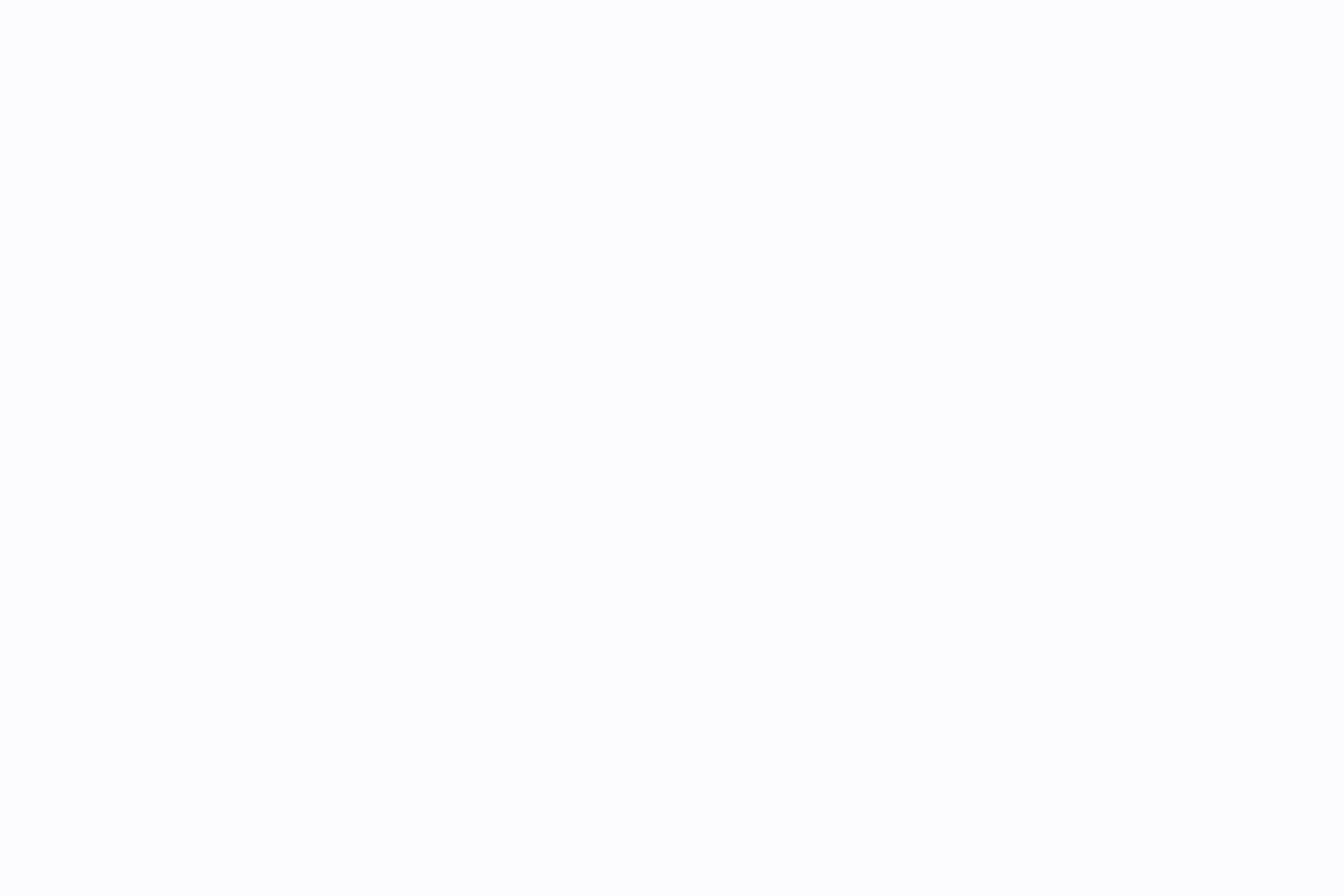
Jedną z najciekawszych funkcji jest ClickUp Docs do tworzenia dokumentacji. Możesz tworzyć szczegółowe i bogato sformatowane dokumenty, edytować je na żywo wraz z członkami zespołu, oznaczać współpracowników, dodawać zadania w trakcie pisania, a nawet podsumowywać nieuporządkowane szkice za pomocą AI.
Z pewnością spodoba Ci się płynność, z jaką dokumenty w ClickUp łączą się ze wszystkim innym (zgodnie z obietnicą „kompleksowego rozwiązania”, czyli aplikacji do pracy, która ma wszystko). Możesz łączyć je z zadaniami, dodawać niestandardowe widżety, a nawet aktualizować statusy projektów bez opuszczania strony.
A propos, czy wiesz, że w ClickUp możesz osadzać całe listy i tabele w dokumencie?
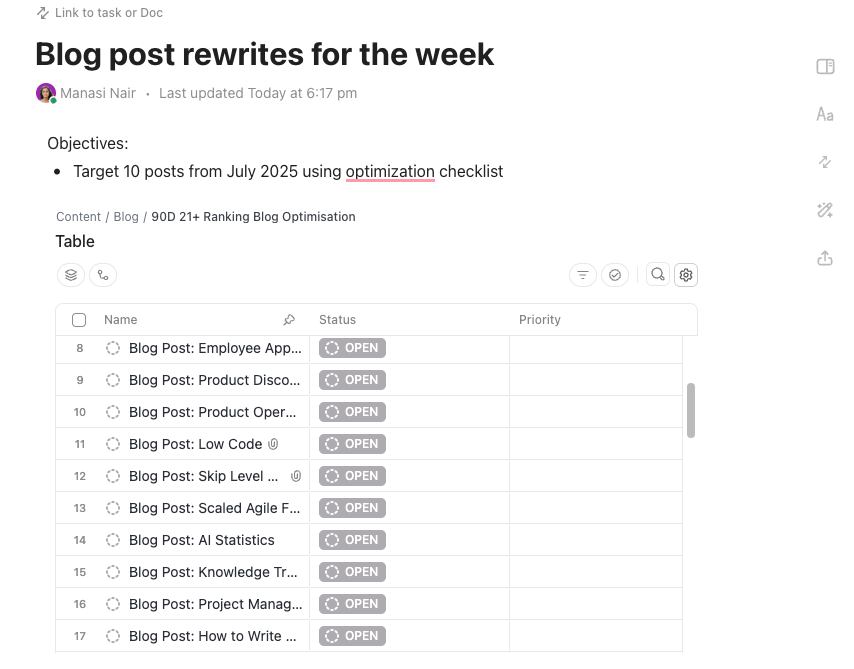
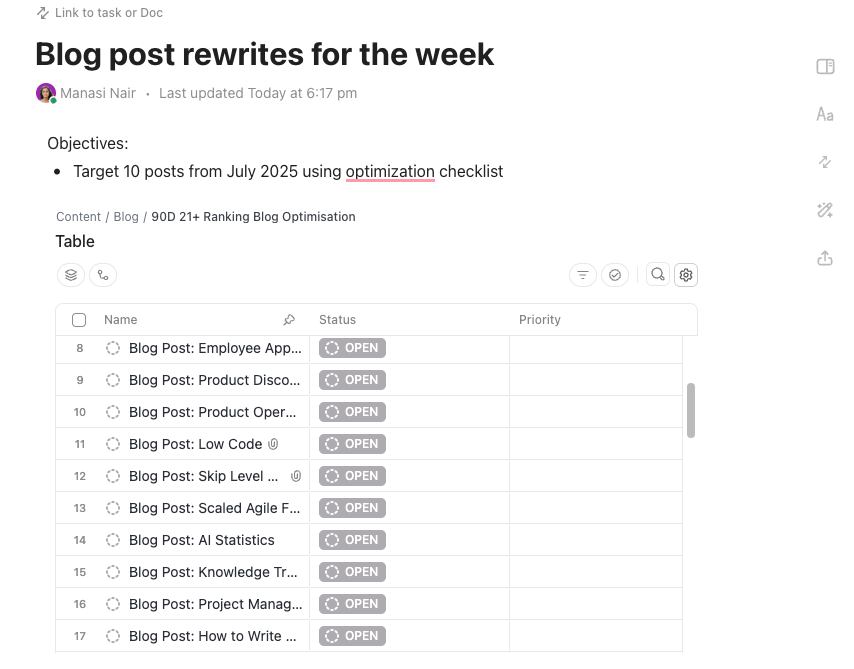
To samo połączone doświadczenie przenosi się do widoku tabeli ClickUp. Działa on jak mini baza danych do śledzenia zadań, kalendarzy zawartości, katalogów klientów i nie tylko.
Zastąp nieuporządkowane arkusze kalkulacyjne starannie posortowanymi i przefiltrowanymi tabelami z kolumnami typu „przeciągnij i upuść”, dodaj wszystkie potrzebne informacje za pomocą pól niestandardowych i przechowuj wszystkie informacje w jednym miejscu, łącząc zadania i dokumenty.
Jednak prawdziwą przewagą ClickUp jest ClickUp Brain. Zintegrowany z ClickUp asystent AI (w tym w dokumencie) oraz autonomiczne agenty AI, które obsługuje, mogą łącznie skrócić Twój tydzień pracy o kilka godzin. Oto jak to działa.
- Twórz zawartość szybciej od podstaw, niezależnie od tego, czy jest to poradnik, informacja o wydaniu czy oferta, po prostu wpisując podpowiedź.
- Automatycznie podsumowuj długie dokumenty, opisy zadań i wątki komentarzy, aby w ciągu kilku sekund uzyskać kluczowe informacje.
- Twórz zadania i podzadania na podstawie dokumentów lub wiadomości czatu, poprawiając komunikację i współpracę w zespole.
- Uzyskaj kontekstowe odpowiedzi na swoje pytania bezpośrednio w zadaniu, dokumencie, a nawet w wątku komentarzy.
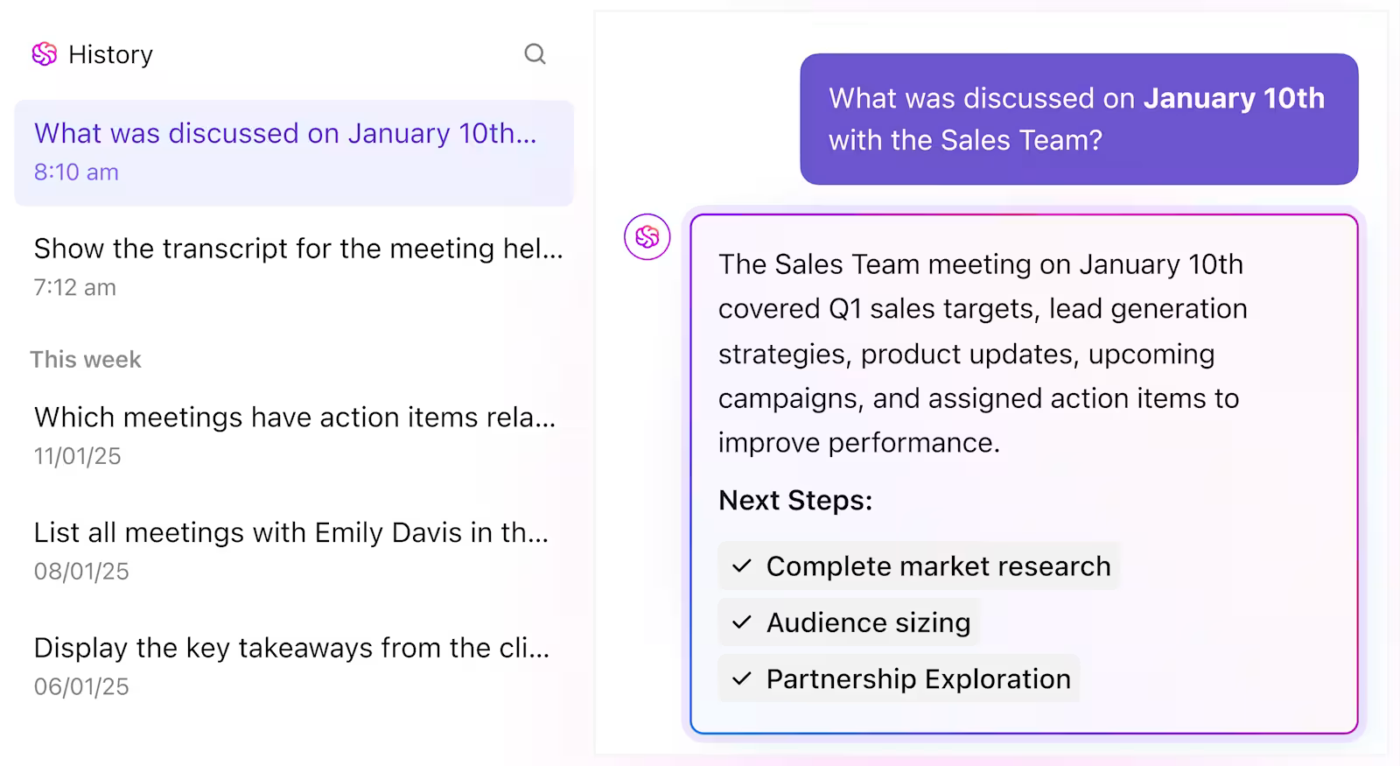
Możesz użyć ClickUp AI, aby szybko tworzyć i formatować dokumenty, dodawać edytowalne tabele w dokumentach, dołączać obrazy i linki, edytować uprawnienia dostępu i wiele więcej.
Koniec z godzinami spędzonymi na ręcznym tworzeniu i aktualizowaniu wiki, dokumentów SOP i aktualizacji zasad.
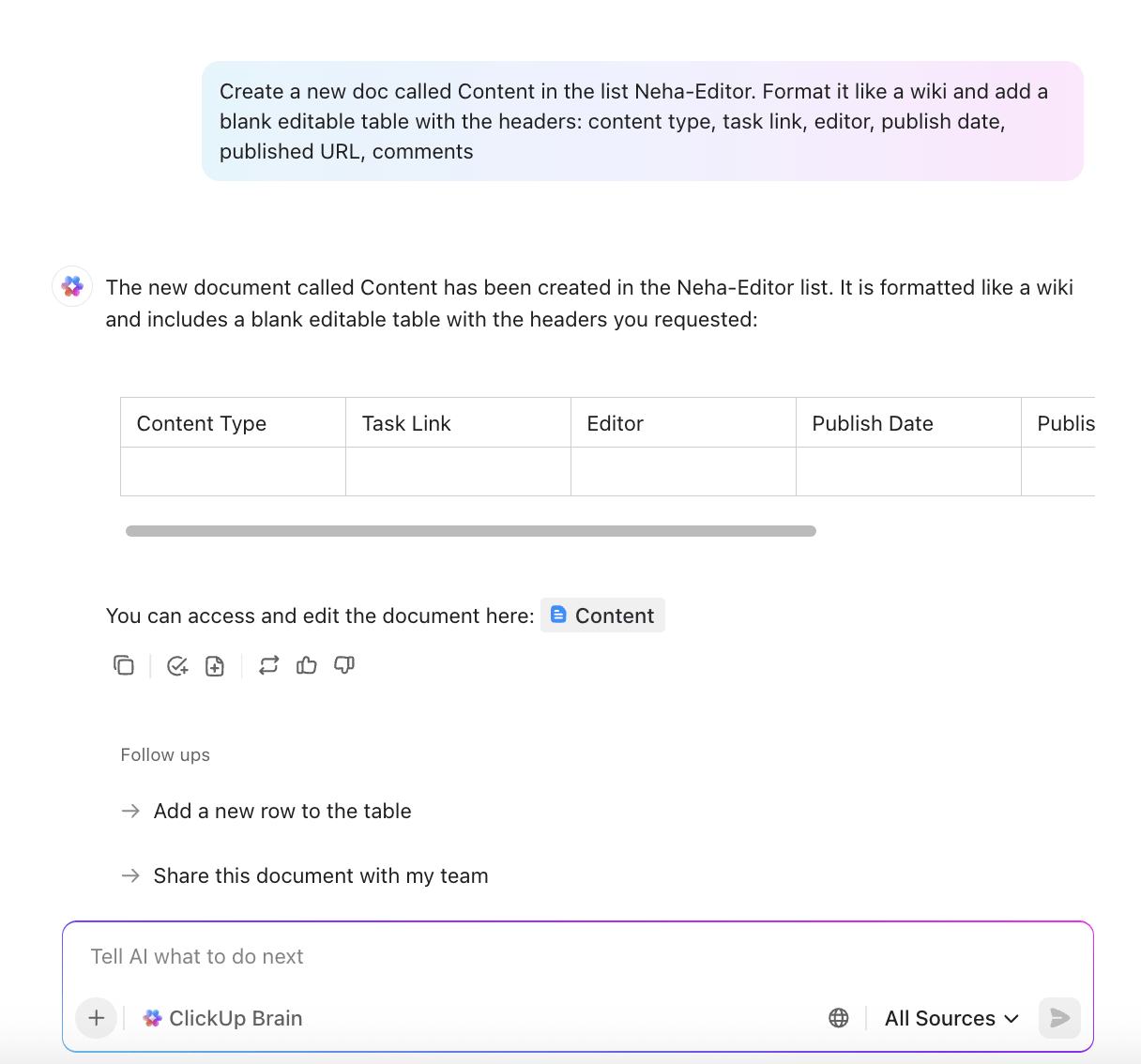
⚡️Bonus: Czy kiedykolwiek marzyłeś o pracy bez klawiatury, gdzie możesz tworzyć dokumenty, notatki, tabele i nie tylko za pomocą poleceń głosowych?
Jesteśmy tu, aby służyć pomocą dzięki ClickUp Talk to Text, części ClickUp Brain MAX, komputerowego asystenta AI, który jest najbardziej zakończonym rozwiązaniem AI do pracy na świecie. Użytkownicy mogą również korzystać z najnowszych wersji zewnętrznych modeli AI, takich jak ChatGPT, Gemini i Claude, bezpośrednio z podłączonego obszaru roboczego ClickUp.
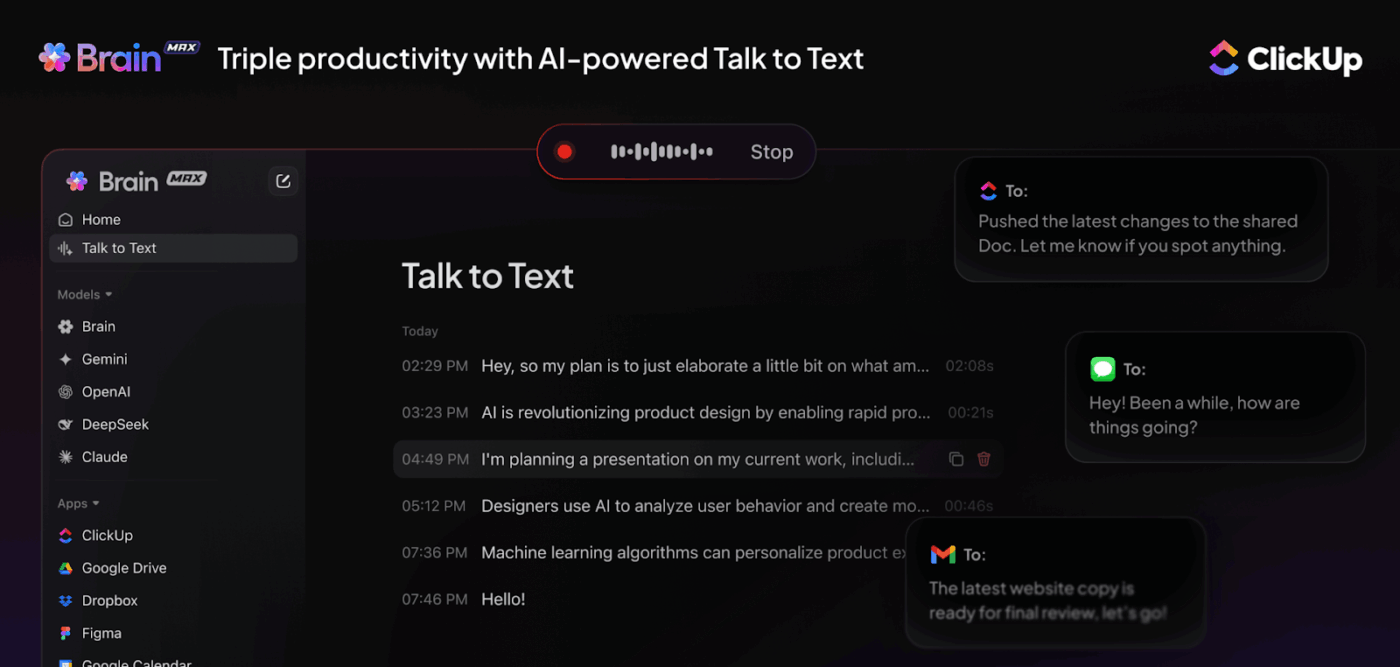
Masz dużo informacji w różnych obszarach roboczych i połączonych aplikacjach? ClickUp Knowledge Management indeksuje wszystko z całego obszaru roboczego — zadania, Dokumenty Google, a nawet integracje, takie jak Slack lub Google Drive.
Zadaj jedno pytanie, a ClickUp Brain wyświetli odpowiedzi, których znalezienie w innym przypadku wymagałoby dziesięciu zakładek i trzech spotkań.
📮 ClickUp Insight: Tylko 12% respondentów naszej ankiety korzysta z funkcji AI wbudowanych w pakiety wydajnościowe.
Niski poziom adopcji sugeruje, że obecne wdrożenia mogą nie zapewniać płynnej, kontekstowej integracji, która skłoniłaby użytkowników do przejścia z preferowanych przez nich samodzielnych platform konwersacyjnych.
Na przykład, czy AI może wykonać cykl pracy na podstawie zwykłego tekstowego polecenia od użytkownika? ClickUp Brain może! AI jest głęboko zintegrowana z każdym aspektem ClickUp, w tym między innymi podsumowywaniem wątków czatu, tworzeniem lub dopracowywaniem tekstu, pobieraniem informacji z obszaru roboczego, generowaniem obrazów i nie tylko!
Dołącz do 40% klientów ClickUp, którzy zastąpili ponad 3 aplikacje naszą aplikacją Wszystko do pracy!
Najlepsze funkcje ClickUp
- Dynamiczne sporządzanie notatek: uzyskaj osobistą przestrzeń, aby szybko zapisywać pomysły, zadania do wykonania lub przygotowania do spotkań, a następnie przekształcać je w zadania w ClickUp Notepad.
- Zarządzanie zadaniami: połącz zadania ClickUp z dokumentami, przypisuj je z dowolnego miejsca i zarządzaj nimi efektywnie dzięki aktualizacjom statusu, priorytetom i polom niestandardowymi.
- Notatki ze spotkań oparte na AI: pozwól ClickUp AI Notetaker automatycznie dołączać do rozmów w Zoom, Google Meet lub Teams, aby sporządzać szczegółowe notatki ze spotkań. Organizuje podsumowania pod każdym elementem porządku obrad i synchronizuje je bezpośrednio z ClickUp.
- Komunikacja w czasie rzeczywistym: Dzięki ClickUp Chat dyskusje i czaty zespołu pozostają powiązane z Twoim obszarem roboczym. Jest to idealne rozwiązanie do utrzymania kontekstu obok aktualizacji projektu lub dokumentacji.
- Automatyzacja i szablony pozwalające zaoszczędzić czas: Pracuj bez stresu dzięki ponad 1000 szablonom i ponad stu gotowym automatyzacjom, które pozwolą Ci szybko rozpocząć pracę.
Limitacje ClickUp
- Na początku ogromna liczba funkcji może być przytłaczająca, zwłaszcza dla mniejszych zespołów.
Ceny ClickUp
Oceny i recenzje ClickUp
- G2: 4,7/5 (ponad 10 400 recenzji)
- Capterra: 4,6/5 (ponad 4400 recenzji)
Co mówią o ClickUp prawdziwi użytkownicy?
Recenzja Capterra mówi:
Zadaniem było znalezienie oprogramowania, które zapewniłoby mojemu działowi miejsce do przechowywania naszych planów pracy. W ramach działu mamy wiele podziałów i potrzebowaliśmy czegoś, co pozwoliłoby nam przedstawić komisarzowi przegląd naszych projektów na dany rok. ClickUp okazał się niesamowity! Był wizualny, zawierał wiele szczegółów, które można było uwzględnić, a także miał tak wiele funkcji i obciążenia edycyjnego, że można go było wykorzystać do całego zakresu danych. System jest przyjazny dla użytkownika i musiałem przeprowadzić minimalne szkolenie dla personelu, ponieważ jest bardzo intuicyjny.
Zadaniem było znalezienie oprogramowania, które zapewniłoby mojemu działowi miejsce do przechowywania naszych planów pracy. W ramach działu mamy wiele podziałów i potrzebowaliśmy czegoś, co pozwoliłoby nam przedstawić komisarzowi przegląd naszych projektów na dany rok. ClickUp okazał się niesamowity! Był wizualny, zawierał wiele szczegółów, które można było uwzględnić, a także miał tak wiele funkcji i obciążenia edycyjnego, że można go było wykorzystać do całego zakresu danych. System jest przyjazny dla użytkownika i musiałem przeprowadzić minimalne szkolenie dla pracowników, ponieważ jest bardzo intuicyjny.
2. Notion (najlepszy do dostosowywalnych, modułowych dokumentów, które pełnią również funkcję wiki)
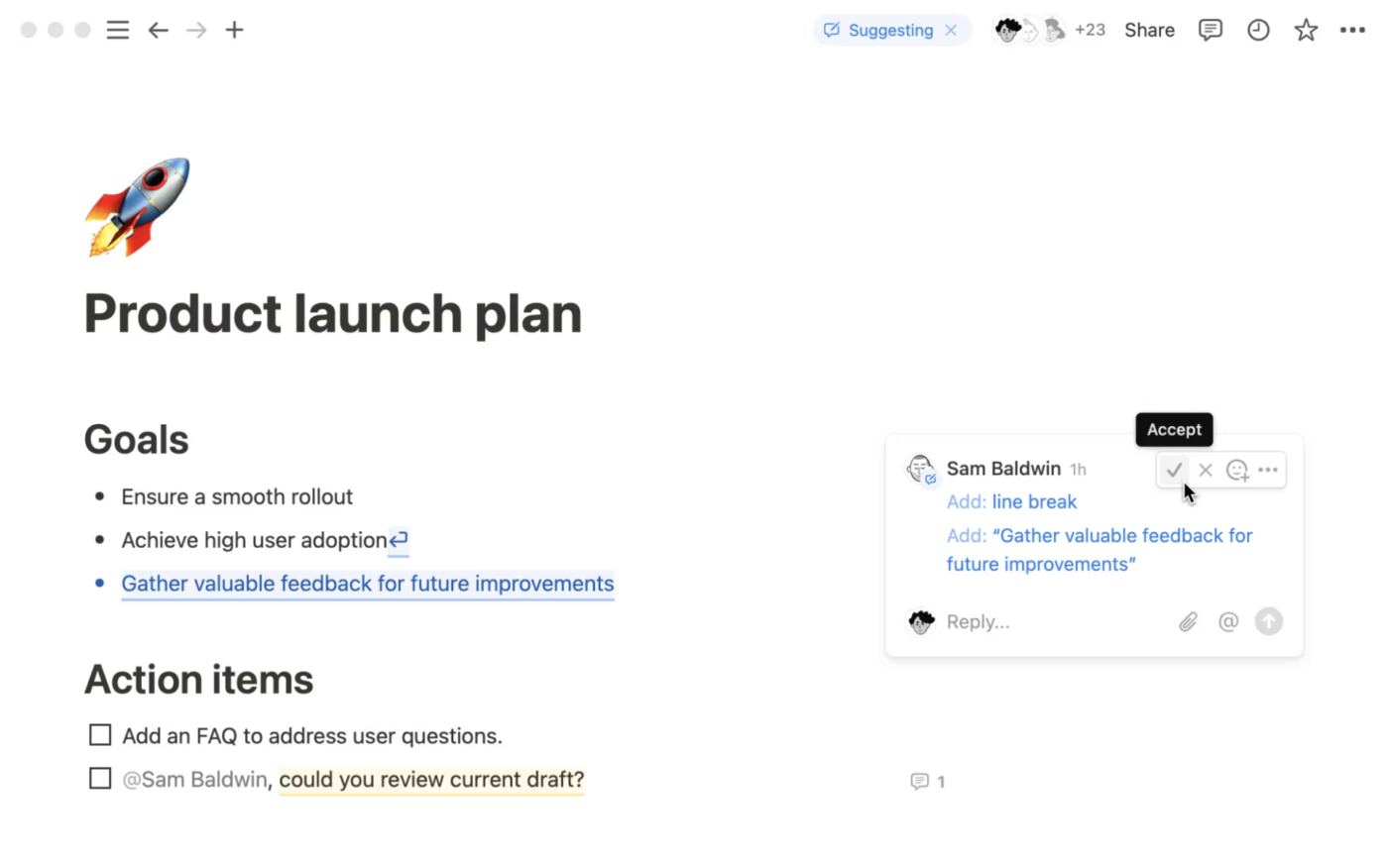
Notion jest często opisywany jako modułowy element składowy nowoczesnego obszaru roboczego. Jest używany do szerokiego zakresu zadań — od dokumentowania standardowych procedur operacyjnych dotyczących wdrażania klientów po zarządzanie wewnętrznymi wiki zespołów i osiami czasu projektów za pomocą wbudowanych baz danych.
Jedną z wyróżniających się funkcji Notion są zsynchronizowane bloki. Dla zespołów zarządzających ogromną liczbą powiązanych ze sobą stron, takich jak polityka firmy lub kampanie marketingowe, możliwość synchronizacji bloków zawartości między stronami gwarantuje, że wszyscy pracują na podstawie najbardziej aktualnych informacji. Znacznie ogranicza to zamieszanie związane z wersjami, zwłaszcza w środowiskach zespołów pracujących asynchronicznie.
Najlepsze funkcje Notion
- Twórz tabele, tablice Kanban, osie czasu i kalendarze z filtrami, relacjami i podsumowaniami.
- Udzielaj dostępu do stron z komentarzami, edycją w czasie rzeczywistym, historią wersji i szczegółowymi uprawnieniami.
- Zapisuj artykuły, tweety i zakładki za pomocą rozszerzenia przeglądarki lub osadzaj narzędzia zewnętrzne, takie jak Figma, Miro, Loom lub Google Maps, bezpośrednio w dokumentach.
- Wykorzystaj AI do podsumowywania notatek, tworzenia zawartości, tłumaczenia tekstu i automatyzacji wpisów do baz danych.
- Szybko konfiguruj nowe cykle pracy dzięki obszernej bibliotece oficjalnych szablonów i szablonów stworzonych przez społeczność.
Limitacje Notion
- Może spowalniać podczas pracy z dużymi bazami danych lub złożonymi stronami zawierającymi osadzone elementy i połączone bloki.
- Brak zaawansowanych funkcji formuły i wykresów charakterystycznych dla Coda.
Ceny Notion
- Free Forever
- Plus: 12 USD za członka miesięcznie
- Biznes: 24 USD za członka miesięcznie
- Enterprise: Ceny niestandardowe
Oceny i recenzje Notion
- G2: 4,7/5 (ponad 6500 recenzji)
- Capterra: 4,7/5 (ponad 2500)
Co o Notion mówią prawdziwi użytkownicy?
Oto recenzja G2:
Notion niezwykle ułatwia organizowanie informacji, współpracę z członkami zespołu i tworzenie niestandardowych cykli pracy bez konieczności pisania kodu. Bardzo podoba mi się jego elastyczność. Używam go codziennie do wszystkiego, od specyfikacji produktów i notatek ze spotkań po śledzenie projektów i pulpity nawigacyjne zespołu.
Notion niezwykle ułatwia organizowanie informacji, współpracę z członkami zespołu i tworzenie niestandardowych cykli pracy bez konieczności pisania kodu. Bardzo podoba mi się jego elastyczność. Używam go codziennie do wszystkiego, od specyfikacji produktów i notatek ze spotkań po śledzenie projektów i pulpity nawigacyjne zespołu.
👀 Czy wiesz, że... Format PDF, stworzony w 1993 roku przez firmę Adobe, sprawił, że dokumenty stały się praktycznie niezmienne, kończąc w końcu chaos związany z twierdzeniami typu „na moim ekranie wyglądało dobrze!”.
3. Confluence (najlepsze rozwiązanie do zarządzania wiedzą w zespołach technicznych i produktowych)

Confluence jest szeroko stosowany w szybko rozwijających się organizacjach produktowych, gdzie dokumentacja ma kluczowe znaczenie dla przejrzystości komunikacji między zespołami.
Głęboka integracja z ekosystemem Atlassian sprawia, że jest to silna alternatywa dla Coda. Dla zespołów już działających w Jira, zwłaszcza inżynierów lub informatyków, Confluence jest naturalnym rozszerzeniem do planowania, specyfikacji produktów, retrospektyw i wewnętrznego udostępniania wiedzy.
W przeciwieństwie do elastycznego modelu Coda, Confluence oferuje wsparcie dla ustrukturyzowanej dokumentacji dostosowanej do potrzeb zespołów technicznych. Na przykład menedżerowie produktu mogą tworzyć projekty PRD, które są bezpośrednio połączone z epicami Jira, a zespoły inżynierów mogą używać tego narzędzia do tworzenia podręczników dla nowych pracowników zsynchronizowanych z kalendarzami zespołów.
Najlepsze funkcje Confluence
- Używaj makr zawartości, takich jak drzewa stron, spisy treści, tagi statusu i inne, aby zwiększyć interaktywność stron.
- Osadzaj bilety Jira, zaległości i plany działania bezpośrednio na stronach Confluence, aby zapewnić płynną współpracę nad produktem.
- Organizuj dokumenty według zespołu, działu lub funkcji dzięki zagnieżdżonym stronom i przejrzystej nawigacji.
- Kontroluj dostęp do informacji dzięki szczegółowym uprawnieniom na poziomie przestrzeni, strony i użytkownika, dostosowanym do potrzeb przedsiębiorstwa.
Ograniczenia Confluence
- Zarządzanie dużą liczbą stron i przestrzeni może sprawiać wrażenie bałaganu, utrudniając lokalizację starszej lub zarchiwizowanej zawartości.
- Oferuje bardziej restrykcyjny układ strony i tworzenie zawartości, limitując kreatywne i wysoce niestandardowe projekty dokumentów.
Ceny Confluence
- Free: do 10 użytkowników
- Standard: 5,16 USD za użytkownika miesięcznie
- Premium: 9,73 USD za użytkownika miesięcznie
- Enterprise: Ceny niestandardowe
Oceny i recenzje Confluence
- G2: 4,1/5 (ponad 2500 recenzji)
- Capterra: 4,5/5 (ponad 3500 recenzji)
Co mówią o Confluence prawdziwi użytkownicy?
Recenzja G2 mówi:
Posiadanie bazy wiedzy dla naszego zespołu to świetny sposób, aby upewnić się, że wszyscy mamy tę samą wiedzę na temat naszych produktów, podręczników i innych ważnych informacji. Jest ona zaprojektowana tak, aby była przyjazna dla użytkownika i łatwa w użyciu w naszych codziennych działaniach. Ponadto integruje się płynnie z narzędziami, które już kochamy, takimi jak Loom, Drive i Jira!
Posiadanie bazy wiedzy dla naszego zespołu to świetny sposób, aby upewnić się, że wszyscy mamy tę samą wiedzę na temat naszych produktów, podręczników i innych ważnych informacji. Jest ona zaprojektowana tak, aby była przyjazna dla użytkownika i łatwa w użyciu w naszych codziennych działaniach. Ponadto płynnie integruje się z narzędziami, które już kochamy, takimi jak Loom, Drive i Jira!
📚 Przeczytaj również: Najlepsze alternatywy i konkurenci Confluence
4. Quip (najlepszy do współpracy nad dokumentami w czasie rzeczywistym między zespołami sprzedaży, obsługi powodzenia i operacyjnymi)
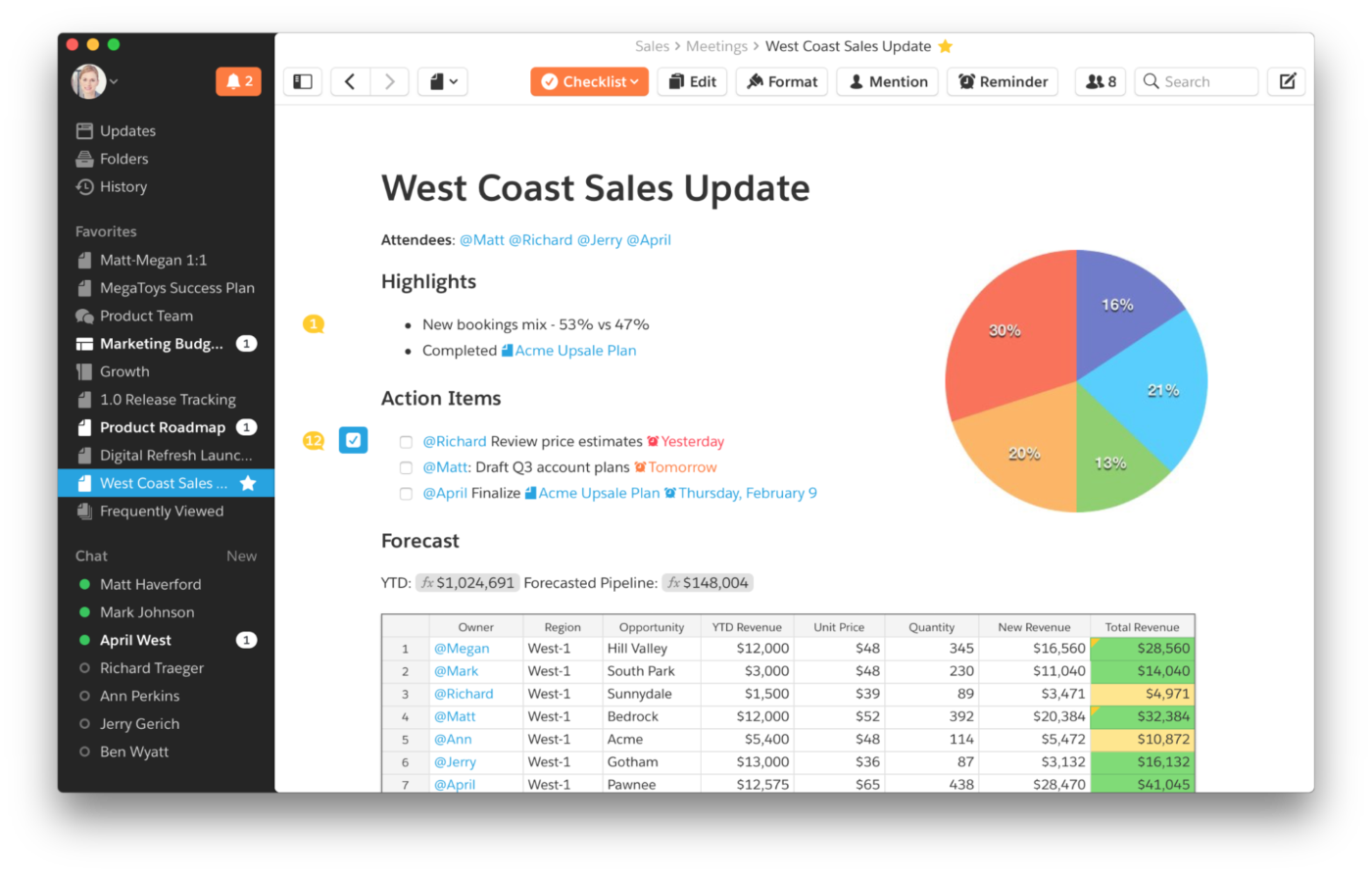
Quip to platforma do współpracy i zwiększania wydajności, należąca do Salesforce, która łączy dokumenty, arkusze kalkulacyjne i czat w jednym, mobilnym interfejsie.
W swej istocie Quip pełni funkcję hybrydy dokumentów i arkuszy kalkulacyjnych. Umożliwia zespołom osadzanie tabel, uruchamianie formuł, przydzielanie zadań i prowadzenie dyskusji. Jako jedna z najlepszych alternatyw dla Coda dla organizacji skupionych na Salesforce, Quip pomaga usprawnić koordynację pracy zespołów i minimalizuje potrzebę przełączania się między wieloma narzędziami.
Wyróżniającą się funkcją jest natywna integracja z Salesforce. Możesz łączyć połączone pola CRM na żywo, śledzić aktualizacje kont lub tworzyć wspólne podręczniki, które pobierają dane w czasie rzeczywistym.
Najlepsze funkcje Quip
- Skorzystaj z wbudowanego czatu na każdej stronie, aby prowadzić płynną dyskusję bez konieczności korzystania z zewnętrznych narzędzi.
- Twórz arkusze kalkulacyjne w dokumentach, zakończone funkcjami i wykresami, idealne do prostego planowania lub prognozy.
- Uprość przydzielanie zadań dzięki funkcji @mentions, aby zarządzać działaniami następczymi i obowiązkami w dokumentach.
- Zarządzaj zadaniami projektowymi za pomocą podstawowych list kontrolnych, tablic Kanban i kalendarzy osadzonych w dokumentach.
Ograniczenia Quip
- Ustawienia udostępniania mogą wydawać się zbyt liberalne — każdy, kto ma dostęp do dokumentu, często może go edytować domyślnie, co może nie odpowiadać zespołom wymagającym ściślejszej kontroli zawartości.
- Oferuje bardzo niewiele znaczących integracji poza ekosystemem Salesforce, co limituje jego użyteczność jako centralnego hub.
Ceny Quip
- Pakiet startowy: 10 USD za użytkownika miesięcznie (rozliczane rocznie)
- Plus: 25 USD za użytkownika miesięcznie (rozliczane rocznie)
- Zaawansowany: 100 USD za użytkownika miesięcznie (rozliczane rocznie)
Oceny i recenzje Quip
- G2: 4,2/5 (ponad 1000 recenzji)
- Capterra: 4,4/5 (ponad 200 recenzji)
Co użytkownicy mówią o Quip w praktyce?
Oto recenzja G2:
Quip usprawnia współpracę nad dokumentami dzięki edycji w czasie rzeczywistym, integracji czatu i przejrzystemu interfejsowi — idealnemu dla zespołów poszukujących wydajności i organizacji.
Quip usprawnia współpracę nad dokumentami dzięki edycji w czasie rzeczywistym, integracji czatu i przejrzystemu interfejsowi — idealnemu dla zespołów poszukujących wydajności i organizacji.
🧠 Ciekawostka: Mechanizm z Antykithiry (z około 200 r. p.n.e.) miał inskrypcje wyjaśniające jego przeznaczenie, co czyni go prawdopodobnie pierwszą „dokumentacją komputerową”.
5. Obsidian (najlepszy do tworzenia połączonych notatek z priorytetem lokalnym)
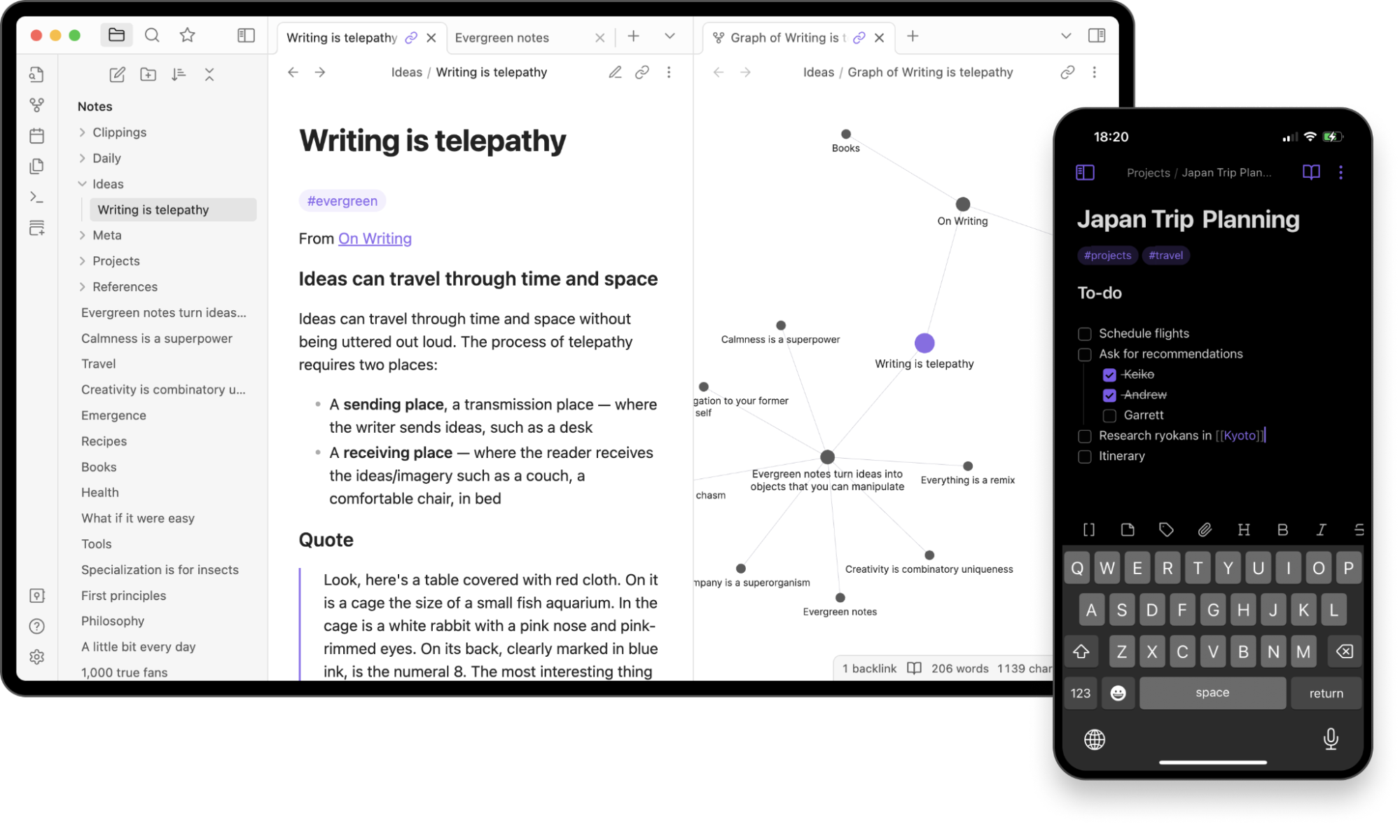
Obsidian to aplikacja do tworzenia baz wiedzy i notatek, która pomaga organizować długie badania, łączyć pomysły i tworzyć systemy drugiego mózgu.
Ponieważ przekształca on liniowe notatki w połączoną sieć pomysłów poprzez linki zwrotne, linki wewnętrzne i wizualne widoki graficzne, zaczynasz postrzegać swoją bazę wiedzy jako żywy system.
Doskonale sprawdza się w zadaniach takich jak synteza badań, tworzenie światów i pisanie długich tekstów, gdzie kluczowe znaczenie ma połączenie różnych pomysłów. Działa jako warstwa myślowa przed sformalizowaniem lub wysłaniem projektów.
Ta alternatywa dla Coda przechowuje wszystko lokalnie, zapewniając prywatność i zakończoną własność danych.
Najlepsze funkcje Obsidian
- Zapisuj notatki jako zwykły tekst na swoim urządzeniu, uzyskaj dostęp offline i zakończoną własność danych.
- Łącz pomysły między notatkami i odnajduj powiązaną zawartość bez konieczności stosowania tagów.
- Otwórz wiele notatek jednocześnie i pracuj nad nimi równolegle, aby uzyskać nieliniowy sposób myślenia.
- Wizualizuj powiązania między notatkami za pomocą interaktywnego widoku graficznego, który tworzy mapę Twojej bazy wiedzy.
Limity Obsidian
- Nie jest przeznaczony do współpracy w czasie rzeczywistym, co limituje jego zastosowanie w zespołach wymagających udostępniania edycji lub dostępu opartego na uprawnieniach.
- Nie zawiera wbudowanej bazy danych ani zaawansowanych funkcji tabeli; tabele są proste, oparte na markdown, bez formuł i widoków.
- Aby synchronizować notatki między urządzeniami lub publikować je w dowolnym miejscu, potrzebujesz płatnych planów.
Ceny Obsidian
- Free
- Synchronizacja: 5 USD za użytkownika miesięcznie
- Publikowanie: 10 USD za witrynę miesięcznie
Oceny i recenzje Obsidian
- G2: Niewystarczająca liczba recenzji
- Capterra: 4,8/5 (ponad 40 recenzji)
Co użytkownicy mówią o Obsidian w praktyce?
Zobacz recenzję Capterra:
Obsidian to bardzo elastyczny i zorientowany na użytkownika produkt. Działa szybko i zwiększa moją wydajność podczas pracy z różnymi dokumentami. Można go łatwo niestandardowo dostosować do własnych potrzeb i zapewnia łatwy dostęp do wszystkich komend i opcji.
Obsidian to bardzo elastyczny i zorientowany na użytkownika produkt. Działa szybko i zwiększa moją wydajność podczas pracy z różnymi dokumentami. Można go łatwo niestandardowo dostosować do własnych potrzeb, a wszystkie komendy i opcje są łatwo dostępne.
⚡ Archiwum szablonów: Chcesz przekształcić swoje archiwum Obsidian w bazę wiedzy? Zapoznaj się z tymi szablonami baz wiedzy, aby znaleźć pomysły na strukturę, które możesz wykorzystać w innych narzędziach.
6. Dropbox Paper (najlepszy do robienia notatek w zespołach, które już korzystają z Dropbox)
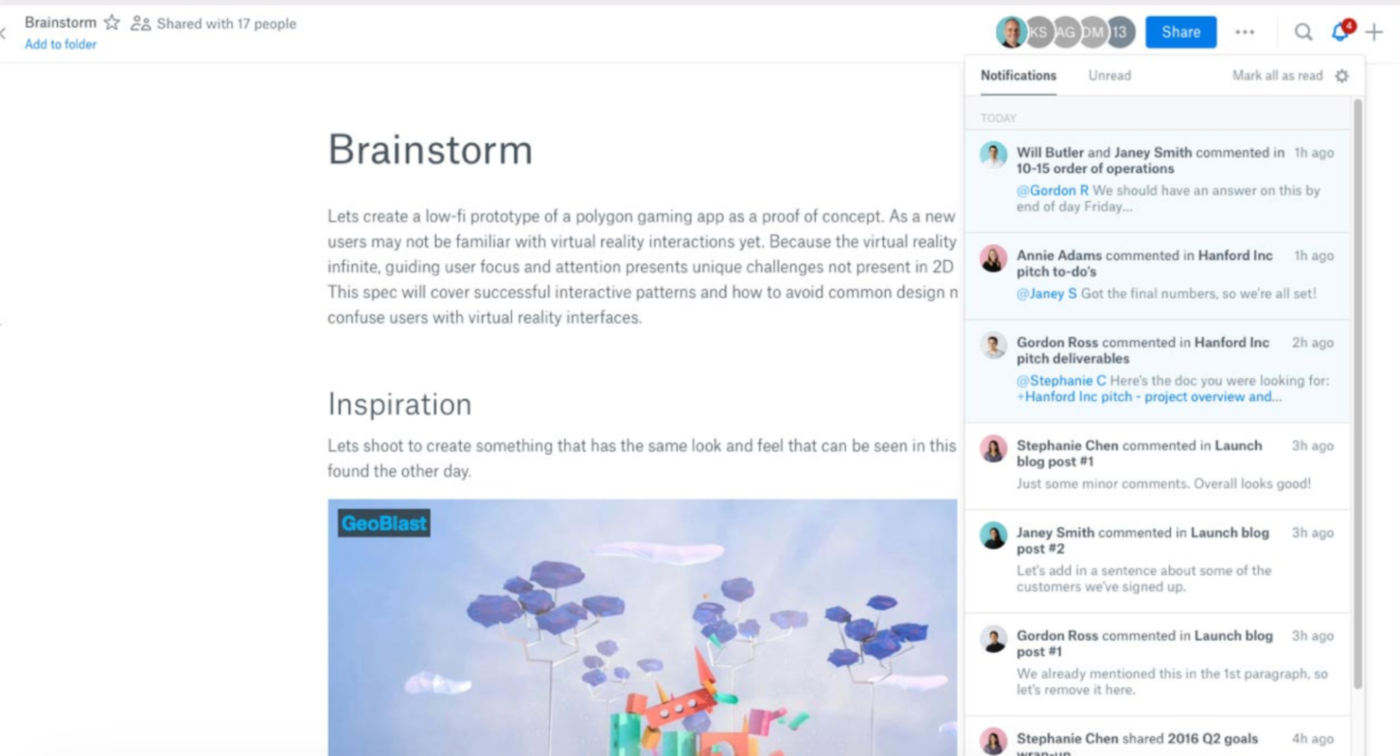
Minimalistyczny interfejs Dropbox Paper sprawia, że jest on skuteczny w szybkim tworzeniu dokumentacji i kreatywnym burzy mózgów. Eliminuje wizualny bałagan i pozwala skupić się całkowicie na zawartości bez konieczności długiego szkolenia.
Możesz osadzać obrazy, wideo, pliki Figma, klipy audio, a nawet fragmenty kodu na żywo — bez nieporęcznych wtyczek i skomplikowanych ustawień udostępniania plików.
Chociaż Dropbox Paper nie oferuje relacyjnych baz danych ani elastycznych widoków bardziej zaawansowanych narzędzi, nadal jest jedną z najlepszych alternatyw dla Coda dla zespołów, które priorytetowo traktują szybkość, prostotę i płynną współpracę zespołową.
Najlepsze funkcje Dropbox Paper
- Przekształć dowolny dokument w przejrzystą, profesjonalnie wyglądającą prezentację.
- Osadzaj i przeglądaj pliki, w tym pliki wideo i audio, bezpośrednio z konta Dropbox.
- Korzystaj z funkcji współpracy w czasie rzeczywistym dzięki kursorom na żywo i komentarzom wbudowanym w tekst, idealnym do przekazywania informacji zwrotnych w zespole.
- Ogranicz powtarzalne zadania i śledź własność dzięki listom zadań i terminom wykonania wbudowanym w dokumenty.
Limitacje Dropbox Paper
- Organizacja folderów jest limitowana do płaskich list bez możliwości zagnieżdżania lub kodowania kolorami, a powolny interfejs użytkownika może prowadzić do przypadkowego data powstania dokumentów.
- Nie oferuje prawie żadnych opcji niestandardowego dostosowywania układów dokumentów, szablonów ani funkcji.
- Nie może pełnić funkcji jako scentralizowane centrum pracy ze względu na limitowany zakres i brak zaawansowanych integracji z rozwiązaniami innych firm.
Ceny Dropbox Paper
- Plus: 11,99 USD/miesiąc
- Professional: 19,99 USD/miesiąc
- Standard: 18 USD/użytkownik/miesiąc
- Zaawansowany: 30 USD/użytkownik/miesiąc
📌 Notatka: Dropbox Paper jest zawarty we wszystkich planach Dropbox — nie ma oddzielnych cen za sam Paper.
Oceny i recenzje Dropbox Paper
- G2: 4,1/5 (ponad 4500 recenzji)
- Capterra: 4,4/5 (ponad 200 recenzji)
Co użytkownicy mówią o Dropbox Paper w praktyce?
Oto recenzja G2:
To świetne narzędzie do tworzenia doraźnych, nieformalnych, wspólnych dokumentów online, zwłaszcza tych, które często ulegają zmianom.
To świetne narzędzie do tworzenia doraźnych, nieformalnych, wspólnych dokumentów online, zwłaszcza tych, które często ulegają zmianom.
🔔 Przyjazne przypomnienie: Nie wszystkie narzędzia dobrze współpracują z ekosystemem Google Workspace. Aby zapewnić płynność cyklu pracy, poszukaj opcji z wsparciem dla integracji z Gmailem, Dyskiem, Kalendarzem i Meet.
7. Basecamp (najlepszy do uproszczenia komunikacji zespołowej i dokumentów projektu w jednym miejscu)
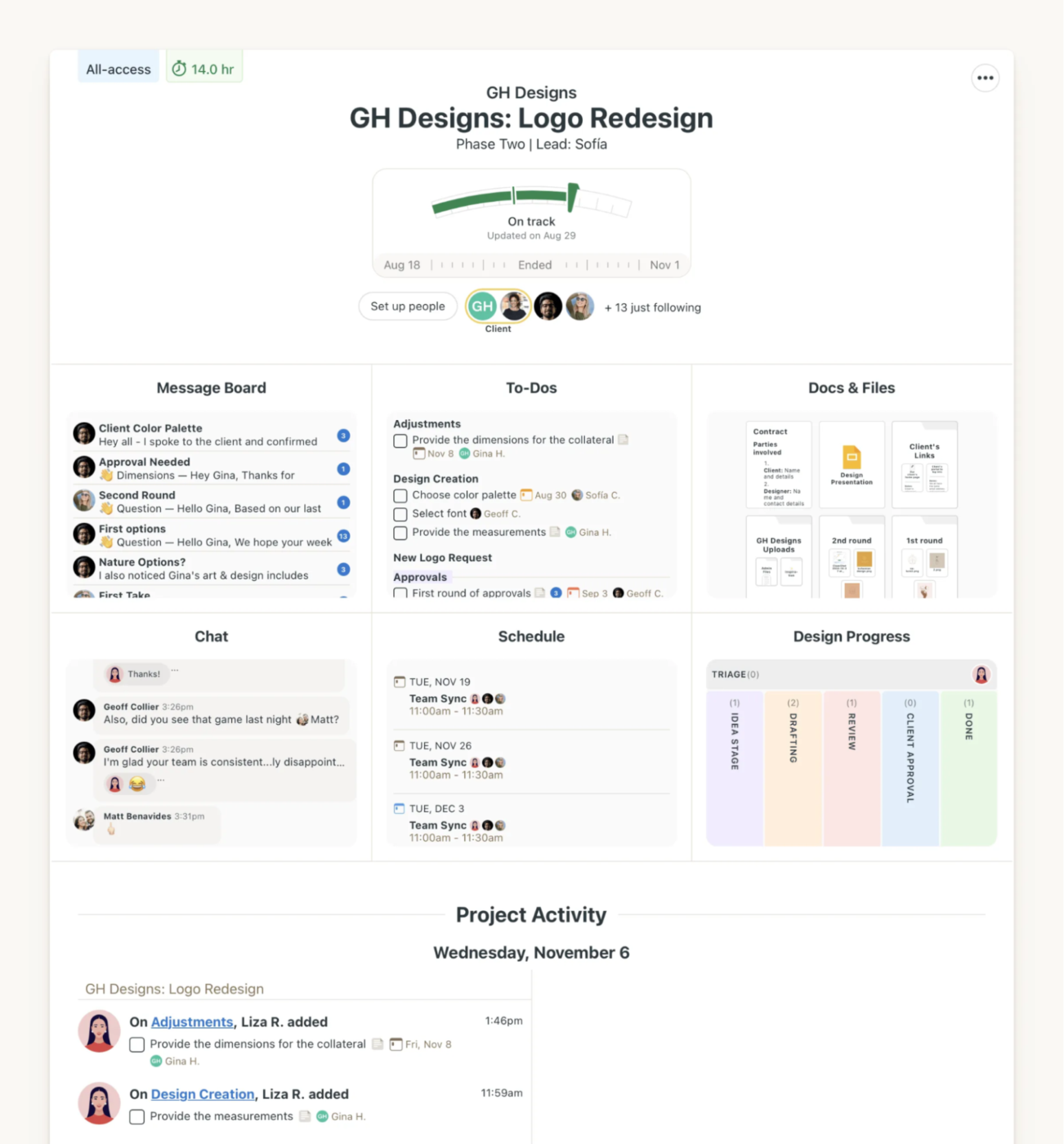
Basecamp opiera się na założeniu, że każdy projekt wymaga tych samych narzędzi, takich jak zadania, wiadomości, pliki, listy rzeczy do zrobienia i terminy zgrupowane w jednym miejscu.
Nie musisz przeszukiwać historii czatu, aby znaleźć najnowszą decyzję, ani zastanawiać się, gdzie zapisano brief projektu. Wiadomości są uporządkowane w wątki, listy zadań są widoczne dla wszystkich, a dokumenty lub notatki można przesyłać bezpośrednio do przestrzeni projektu.
Posiada również centralne repozytorium do udostępniania dokumentów, plików, obrazów i innych zasobów związanych z projektem. Możesz przyznać klientom i zewnętrznym interesariuszom ograniczony, kontrolowany dostęp w celu uzyskania opinii i zatwierdzeń.
Najlepsze funkcje Basecamp
- Zorganizuj całą komunikację projektową, zadania, pliki i harmonogramy w jednym, zunifikowanym obszarze roboczym.
- Twórz odrębne obszary, takie jak tablice ogłoszeń do ważnych komunikatów i Campfire do szybkich rozmów, dzięki czemu rozmowy będą uporządkowane.
- Dodawaj załączniki z redaktora tekstu (do 10 GB) lub dodawaj samodzielne pliki (do 5 GB).
- Śledź postępy za pomocą Hill Charts, wizualnego narzędzia do śledzenia postępów, które pomaga zespołom pokazać, kiedy zadanie zostało opracowane koncepcyjnie, nawet jeśli nie zostało jeszcze zrobione.
Limitacje Basecamp
- Problemy z powiadomieniami mogą się pojawiać, ponieważ oznaczeni użytkownicy czasami przegapiają alerty, a nawigacja po wiadomościach ping na urządzeniach mobilnych może być nieporęczna i nieintuicyjna.
- Brak możliwości dostosowania bazy danych, arkusza kalkulacyjnego lub zaawansowanych funkcji data powstania dokumentów.
- Narzuca sztywną strukturę, której nie można modyfikować w celu dostosowania do konkretnych cykli pracy zespołu.
Ceny Basecamp
- Free Forever
- Plus: 15 USD/użytkownik/miesiąc
- Pro Unlimited: 299 USD/miesiąc (rozliczane rocznie)
Oceny i recenzje Basecamp
- G2: 4,1/5 (ponad 5000 recenzji)
- Capterra: 4,3/5 (ponad 14 500 recenzji)
Co mówią o Basecamp prawdziwi użytkownicy?
Recenzja Capterra mówi:
Umożliwia zespołom i działom łatwą komunikację oraz wykorzystanie ważnych zasobów, takich jak materiały kreatywne, jako repozytorium, do którego można wspólnie uzyskać dostęp, które można edytować i śledzić. Pozwala również członkom zespołu na przekazywanie opinii i wprowadzanie zmian.
Umożliwia zespołom i działom łatwą komunikację oraz wykorzystanie ważnych zasobów, takich jak materiały kreatywne, jako repozytorium, do którego można wspólnie uzyskać dostęp, wprowadzać zmiany i śledzić. Pozwala również członkom zespołu na przekazywanie opinii i wprowadzanie zmian.
8. Slite (najlepsze rozwiązanie do dokumentacji asynchronicznej i lekkich wewnętrznych wiki)
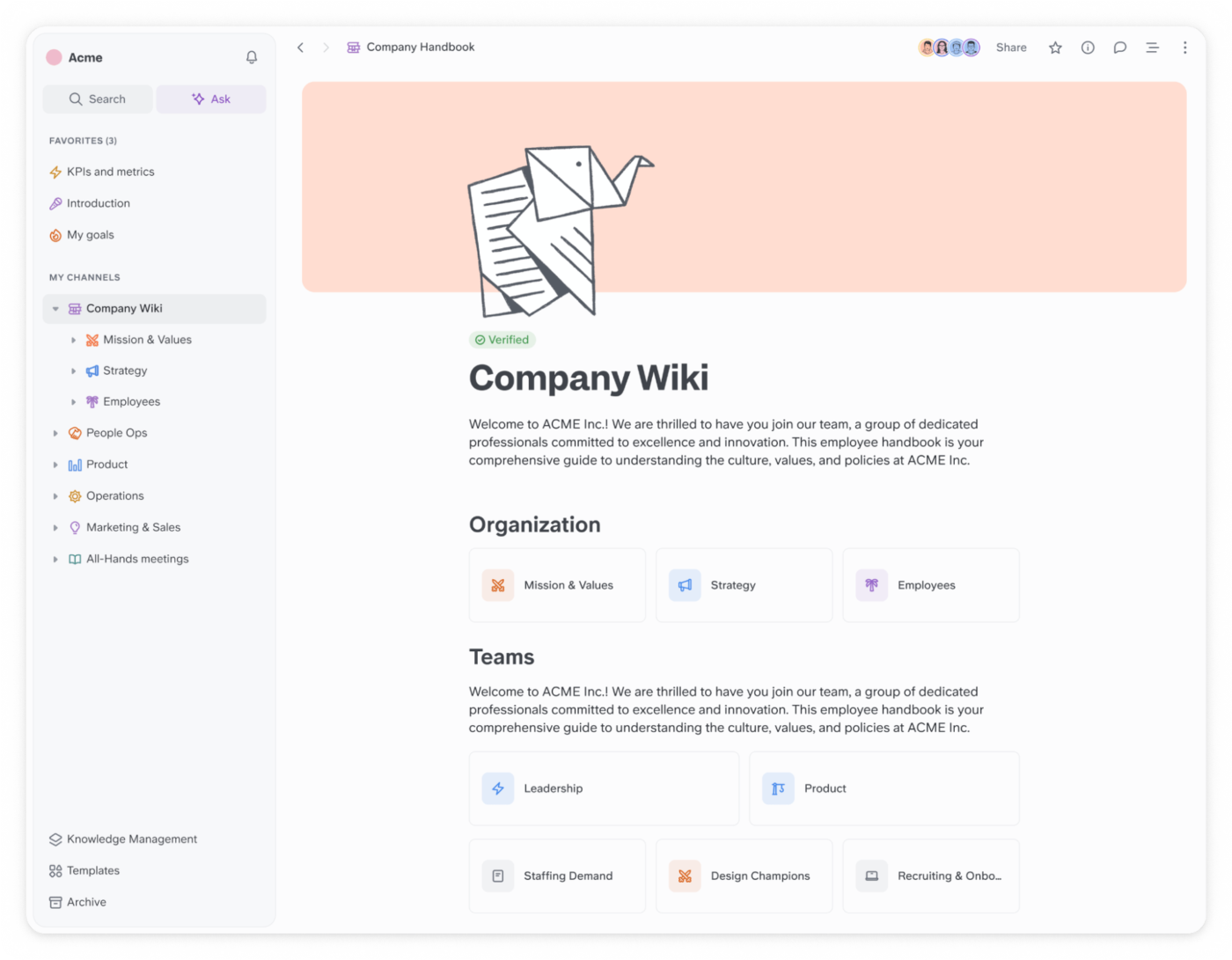
Slite to platforma do zarządzania wiedzą, która łączy dokumenty do wspólnej edycji z zintegrowanymi funkcjami dyskusji.
Twórz zweryfikowane dokumenty, dodawaj wideo, obrazy i bogate format, a także edytuj je lub aktualizuj wraz z zespołem. Wbudowany asystent AI może poprawić Twoje pisanie oraz podsumować lub przetłumaczyć dokumenty w ciągu kilku sekund.
W przeciwieństwie do narzędzi, które stawiają na nieskończoną elastyczność, Slite priorytetowo traktuje strukturę. Każda notatka znajduje się w kanale, a kanały są pogrupowane według tematu lub zespołu. Możesz poprosić o uwagi do dokumentu, uzyskać odpowiedzi za pośrednictwem wbudowanych wątków i kontynuować pracę bez konieczności zwoływania spotkania.
Obsługuje również wersjonowanie i sugestie. Podczas przeglądania aktualizacji widzisz dokładnie, co się zmieniło i kto to zaproponował. Jest to przydatne podczas pracy nad powtarzającymi się dokumentami, takimi jak specyfikacje produktów, projekty polityk lub wewnętrzne podręczniki.
Najlepsze funkcje Slite
- Organizuj wiedzę w kanałach i zagnieżdżonych dokumentach, tworząc przejrzystą i łatwą w nawigacji wiki dla całej firmy.
- Przypisz recenzentów i ustal terminy weryfikacji, aby ważne dokumenty nie straciły na aktualności.
- Omawiaj zadania bezpośrednio w każdym dokumencie dzięki dedykowanej przestrzeni do rozmów w formie wątków.
- Zadawaj pytania w języku naturalnym (np. „Jakie decyzje podjęto podczas ostatniego sprintu?”), aby uzyskać podsumowane odpowiedzi z bazy wiedzy.
- Widok zaangażowania w dokumenty w czasie, śledź wykorzystanie obszarów roboczych i eksportuj dane dotyczące aktywności zespołu w formacie CSV do celów audytów lub przeglądów.
Ograniczenia Slite
- Funkcja bardziej sztywnej struktury dokumentów z limitowanymi opcjami dostosowywania układu.
- Dłuższe dokumenty mogą nadal działać z opóźnieniem podczas edycji, pomimo ciągłych ulepszeń mających na celu rozwiązanie problemów z wydajnością.
- Oferuje jedynie podstawowe funkcje zarządzania zadaniami w formularzu prostych list kontrolnych.
Ceny Slite
- Standard: 10 USD/użytkownik/miesiąc
- Premium: 15 USD/użytkownik/miesiąc
- Enterprise: Ceny niestandardowe
Oceny i recenzje Slite
- G2: 4,6/5 (ponad 260 recenzji)
- Capterra: 4,7 (ponad 40 recenzji)
Co o Slite mówią prawdziwi użytkownicy?
Recenzent G2 pisze:
Pisanie i formatowanie zawartości jest niezwykle łatwe, nawet dla nowych użytkowników. Nie musisz zagłębiać się w funkcje — nowe narzędzia i sposoby pracy można łatwo odkrywać podczas pracy w Slite.
Pisanie i formatowanie zawartości jest niezwykle łatwe, nawet dla nowych użytkowników. Nie musisz zagłębiać się w funkcje — nowe narzędzia i sposoby pracy można łatwo odkrywać podczas pracy w Slite.
💡 Wskazówka dla profesjonalistów: Przed migracją do nowej platformy udokumentuj obecne cykle pracy. Stwórz schematy blokowe pokazujące, w jaki sposób informacje przepływają obecnie w Twoim zespole. Ten „plan cykli pracy” pomoże Ci skonfigurować nowe narzędzia od pierwszego dnia i zidentyfikować luki integracyjne, które mogłyby utrudnić późniejsze wdrożenie.
9. Nuclino (najlepsze rozwiązanie do tworzenia wewnętrznych wiki dla zespołów w chmurze i szybkiej wymiany wiedzy)
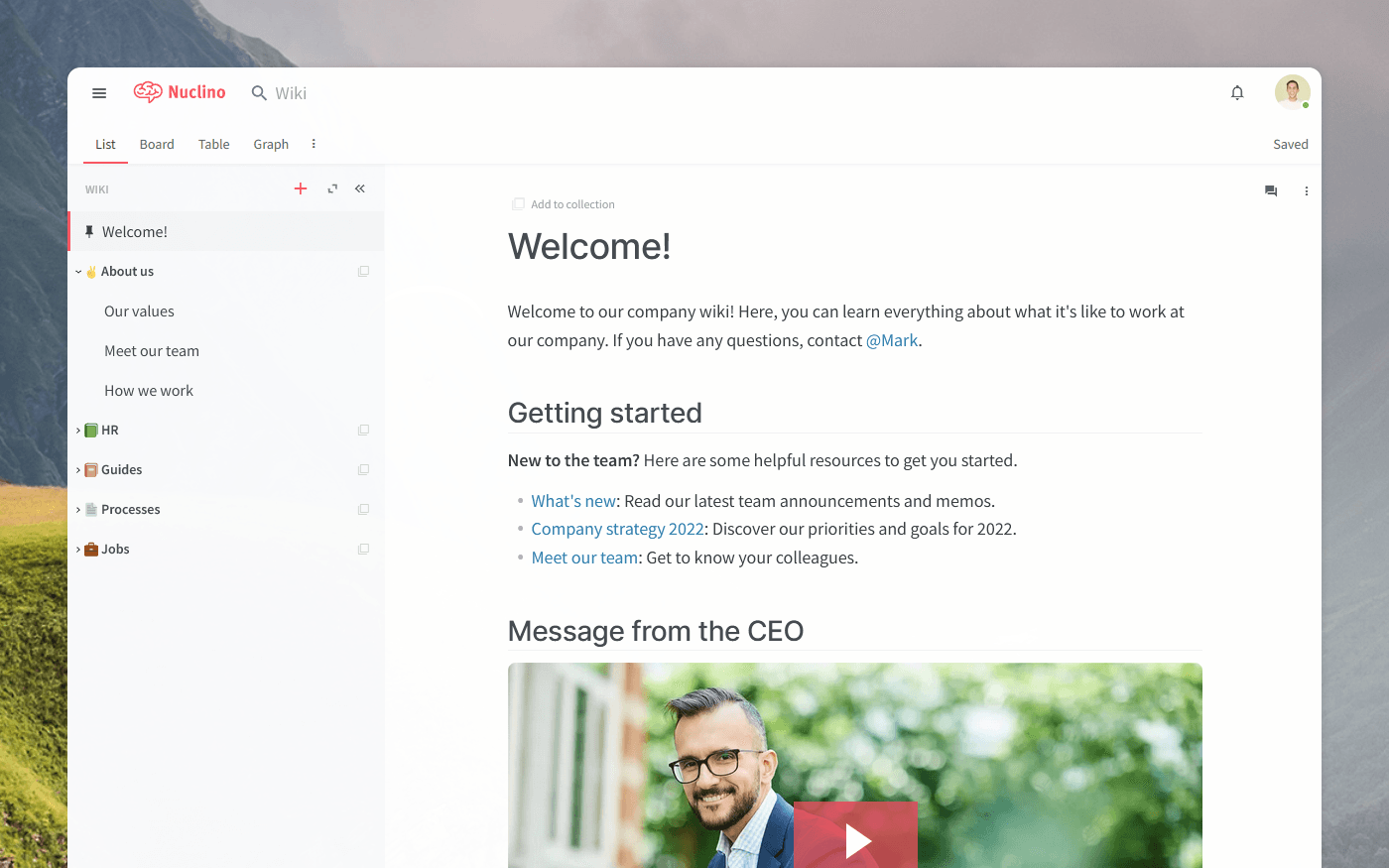
Nuclino to oparte na chmurze narzędzie do współpracy i zarządzania wiedzą, które pozwala tworzyć, edytować, łączyć i organizować dokumenty w czasie rzeczywistym dzięki ujednoliconemu hub wiedzy, dokumentów, śledzenia projektów i burzy mózgów.
To narzędzie posiada interfejs typu „przeciągnij i upuść”, dzięki czemu można zmieniać kolejność elementów, zagnieżdżać kolekcje jedna w drugiej oraz przełączać się między widokiem listy, tablicy, tabeli lub wykresu, w zależności od tego, jak chcesz pracować.
Wpisz „@”, aby natychmiast stworzyć połączenie jednej strony z drugą i sprawić, że Twoje wewnętrzne dokumenty będą bardziej przypominały stronę internetową lub wewnętrzną wiki.
Najlepsze funkcje Nuclino
- Twórz dokumenty wydajnie dzięki pełnemu wspartaniu markdown i poleceniom /.
- Użyj /canvas, aby tworzyć dowolne diagramy, burze mózgów lub mapy myśli bezpośrednio w dowolnym dokumencie.
- Szybko i łatwo znajdź potrzebne informacje dzięki szybkiej i responsywnej funkcji wyszukiwania.
- Opublikuj obszar roboczy jako stronę internetową z niestandardowymi domenami i edycją nagłówków strony.
- Wizualizuj cały obszar roboczy jako sieć połączonych stron z animacjami po najechaniu kursorem i kolorowymi wskazówkami.
Limity Nuclino
- Oferuje limit opcji formatowania, układu i niestandardowego dostosowywania dokumentów.
- Kolekcje generują automatycznie wypełniane strony indeksowe, których nie można dostosować, co limituje ich wykorzystanie jako edytowalne strony docelowe lub wizualne huby dla zgrupowanej zawartości.
- Nie obejmuje szczegółowych uprawnień, role użytkowników ani zaawansowanych zabezpieczeń wymaganych przez duże przedsiębiorstwa.
Ceny Nuclino
- Free Forever
- Pakiet podstawowy: 8 USD/użytkownik/miesiąc
- Biznes: 12 USD/użytkownik/miesiąc
Oceny i recenzje Nuclino
- G2: 4,7/5 (ponad 20 recenzji)
- Capterra: 4,7/5 (ponad 100 recenzji)
Co mówią o Nuclino prawdziwi użytkownicy?
Recenzja Capterra mówi:
Chcę rozpocząć kilka przedsięwzięć biznesowych i projektów pisarskich, zarówno wspólnie, jak i indywidualnie. Nuclino zapewniło mi sposób na płynne i sprawne udostępnianie oraz organizowanie moich informacji. Chociaż jestem zwykłym człowiekiem, korzystając z Nuclino czuję się bardziej wydajny i profesjonalny. Myślę, że jest to dobra platforma dla każdego, kto chce wywrzeć wpływ na świat.
Chcę rozpocząć kilka przedsięwzięć biznesowych i projektów pisarskich, zarówno wspólnie, jak i indywidualnie. Nuclino zapewniło mi sposób na płynne i sprawne udostępnianie oraz organizowanie moich informacji. Chociaż jestem zwykłym człowiekiem, korzystając z Nuclino czuję się bardziej wydajny i profesjonalny. Myślę, że jest to dobra platforma dla każdego, kto chce wywrzeć wpływ na świat.
10. Microsoft OneNote (najlepszy do tworzenia notatek multimedialnych na różnych urządzeniach)
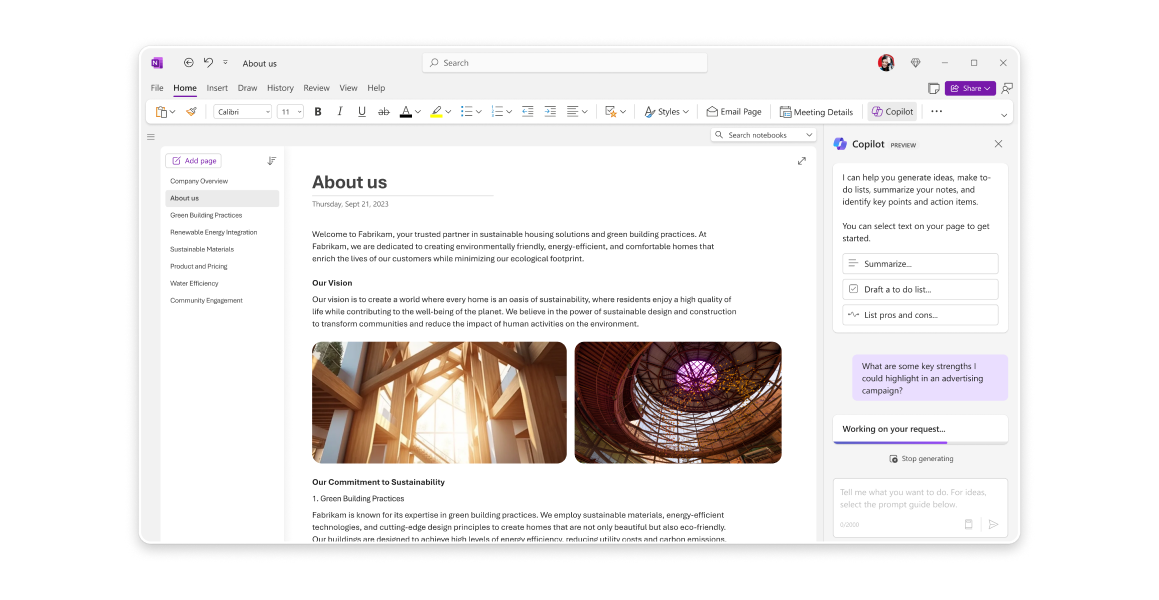
OneNote firmy Microsoft jest przeznaczony do tworzenia notatek w dowolnej formie, bez konieczności wcześniejszego ustalania struktury. Otwierasz notatnik, wybierasz sekcję i dodajesz wszystko, czego potrzebujesz: tekst, notatki głosowe, pliki PDF, zrzuty ekranu z tablicy lub odręczne notatki.
Każda strona działa jak nieskończone płótno. Umieszczaj zawartość w dowolnym miejscu, dodawaj adnotacje do zrzutów ekranu, a nawet pisz równania lub rysuj. Asystent Copilot AI skraca czas i wysiłek potrzebny do generowania pomysłów, tworzenia list i organizowania informacji.
Synchronizacja przebiega płynnie na wszystkich platformach. Niezależnie od tego, czy korzystasz z aplikacji komputerowej w systemie Windows, wersji internetowej za pośrednictwem OneDrive, czy aplikacji mobilnych na iOS lub Android, Twoje notatki pozostają zsynchronizowane i dostępne.
Najlepsze funkcje programu Microsoft OneNote
- Organizuj informacje w znanej hierarchicznej strukturze notatników, sekcji i stron.
- Wyszukuj tekst w wstawionych obrazach i odręcznych notatkach za pomocą zaawansowanego systemu optycznego rozpoznawania znaków (OCR).
- Nagrywaj notatki głosowe bezpośrednio w aplikacji, a odtwarzanie będzie zsynchronizowane z notatkami, co ułatwi przeglądanie spotkań.
- Używaj rysika lub palca do szkicowania, dodawania adnotacji do dokumentów lub ręcznego zapisywania wzorów matematycznych i chemicznych formuł.
- Clip artykuły, zrzuty ekranu lub całe strony internetowe i umieszczaj je w notatniku z zachowaniem informacji o źródle.
Limitacje programu Microsoft OneNote
- Synchronizacja między urządzeniami może się opóźniać, zwłaszcza w przypadku edycji offline lub częstego przełączania się, co czasami zakłóca cykl pracy.
- Może stać się nieuporządkowany ze względu na swój nieustrukturyzowany charakter.
Ceny Microsoft OneNote
- Free Forever (dostępny domyślnie we wszystkich planach Microsoft 365)
- Microsoft 365 Personal: 9,99 USD/miesiąc
- Microsoft 365 Family: 12,99 USD/miesiąc
- Microsoft 365 Business Basic: 6,00 USD/użytkownik/miesiąc (rozliczane rocznie)
- Microsoft 365 Business Standard: 12,50 USD/użytkownik/miesiąc (rozliczane rocznie)
- Microsoft 365 Business Premium: 22,00 USD/użytkownik/miesiąc (rozliczane rocznie)
- Microsoft 365 Apps for Business: 8,25 USD/użytkownik/miesiąc (rozliczane rocznie)
Oceny i recenzje programu Microsoft OneNote
- G2: 4,5/5 (ponad 1800 recenzji)
- Capterra: 4,6/5 (ponad 1800 recenzji)
Co użytkownicy mówią o Microsoft OneNote w praktyce?
Recenzent G2 pisze:
OneNote świetnie nadaje się do organizowania notatek w przejrzystej, elastycznej strukturze. Podoba mi się to, że naśladuje fizyczny notatnik z zakładkami i sekcjami, ułatwiając zarządzanie różnymi tematami lub projektami.
OneNote świetnie nadaje się do organizowania notatek w przejrzystej, elastycznej strukturze. Podoba mi się to, że naśladuje fizyczny notatnik z zakładkami i sekcjami, ułatwiając zarządzanie różnymi tematami lub projektami.
11. Airtable (najlepsze rozwiązanie do połączonych cykli pracy związanych z dokumentacją w stylu bazy danych)
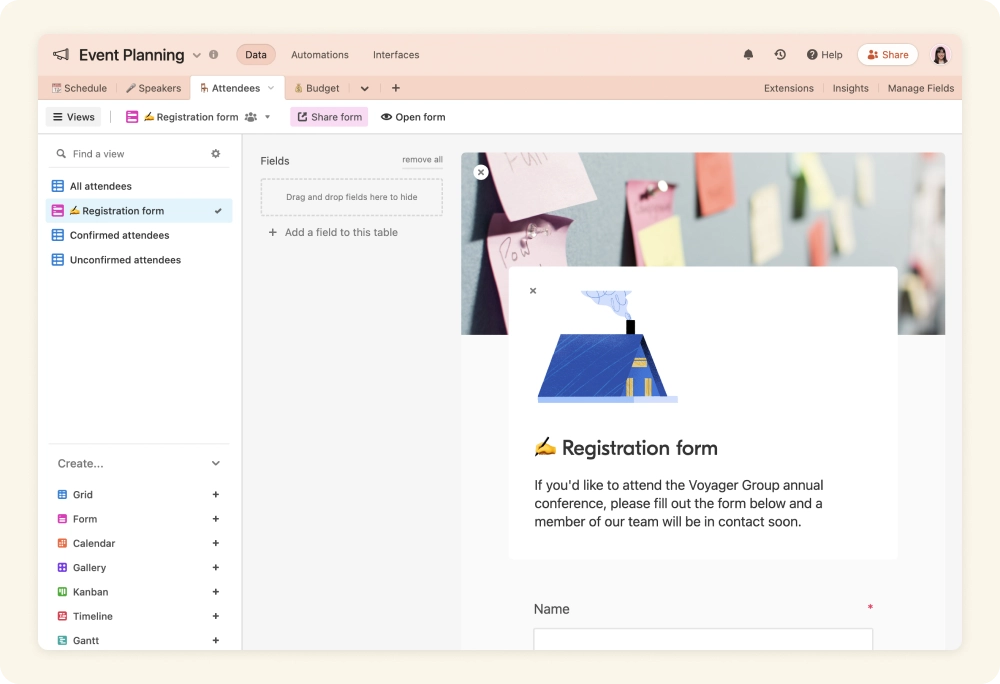
Airtable to potężne narzędzie bezkodowe do tworzenia niestandardowych aplikacji, takich jak CRM, planery treści, narzędzia do śledzenia projektów i inne. Jest przydatne w przypadku dokumentacji i wewnętrznych systemów wiedzy, w których ważna jest synchronizacja danych w czasie rzeczywistym, własność i organizacja na poziomie pól.
Każda baza może zawierać wiele tabeli, które wspierają bogate typy pól, takie jak tekst, lista rozwijana, połączone rekordy, załączniki, tagi współpracowników i inne. Możesz budować połączenia między powiązanymi dokumentami w różnych tabelach, tworzyć filtrowane widoki i przekształcać rekordy w wpisy wiedzy.
W razie potrzeby zwiększ funkcjonalność za pomocą rozszerzeń lub skryptów i kontroluj dostęp za pomocą ustawień udostępniania i uprawnień.
Najlepsze funkcje Airtable
- Twórz potężne i elastyczne relacyjne bazy danych za pomocą przyjaznego dla użytkownika interfejsu przypominającego arkusz kalkulacyjny.
- Połącz rekordy z różnych tabelek, aby uniknąć powielania danych i aktualizować połączoną dokumentację.
- Przełączaj się między widokami siatki, galerii, Kanban, kalendarza i Gantt, aby pomóc zespołom poruszać się po rekordach w sposób odpowiadający ich sposobowi pracy.
- Analizuj dokumenty, generuj obrazy i znajdź szybkie odpowiedzi na zapytania dzięki agentom AI.
- Projektuj niestandardowe, interaktywne pulpity nawigacyjne i aplikacje dla użytkowników końcowych.
- Użyj automatyzacji Airtable, jako wyzwalacz aktualizacji, przypomnień lub wiadomości Slack, gdy dodawane lub zmieniane są nowe dokumenty.
Limits Airtable
- Brak solidnych funkcji data powstania długich dokumentów lub edycji tekstu sprawia, że nie nadaje się do tworzenia wiki lub bazy wiedzy.
- Limity zapisów mogą być restrykcyjne w przypadku dużych zbiorów danych, a po osiągnięciu limitów automatyzacji nie ma systemu powiadomień e-mailowych.
Ceny Airtable
- Free Forever
- Zespół: 24 USD/użytkownik/miesiąc
- Biznes: 54 USD/użytkownik/miesiąc
- Skala przedsiębiorstwa: Ceny niestandardowe
- Dodatek AI: od 6 USD/użytkownik/miesiąc
Oceny i recenzje Airtable
- G2: 4,6/5 (ponad 2900 recenzji)
- Capterra: 4,7/5 (ponad 2000 recenzji)
Co mówią o Airtable prawdziwi użytkownicy?
Recenzja G2 mówi:
Interfejs Airtable jest bardzo przyjazny dla użytkownika. Posiada potężną strukturę, która pozwala na pobieranie i udostępnianie danych w różnych formatach. Podoba mi się możliwość tworzenia różnych interfejsów na podstawie jednej tabeli. Doceniam możliwość wypełniania formularzy, które ładują dane do tabel, bez konieczności posiadania licencji dla każdej osoby wypełniającej formularz. Bardzo łatwo jest zmieniać typy danych, etykiety i prawie wszystko w Airtable, ale doceniam również ostrzeżenia, które pojawiają się, gdy masz zamiar wpłynąć na dane w innej, połączonej bazie.
Interfejs Airtable jest bardzo przyjazny dla użytkownika. Posiada potężną strukturę, która pozwala na pobieranie i udostępnianie danych w różnych formatach. Podoba mi się możliwość tworzenia różnych interfejsów na podstawie jednej tabeli. Doceniam możliwość wypełniania formularzy, które ładują dane do tabel, bez konieczności posiadania licencji dla każdej osoby wypełniającej formularz. Bardzo łatwo jest zmieniać typy danych, etykiety i prawie wszystko w Airtable, ale doceniam również ostrzeżenia, które pojawiają się, gdy masz zamiar wpłynąć na dane w innej, połączonej bazie.
📚 Czytaj więcej: Porównanie Coda i Airtable: które narzędzie jest lepsze?
12. Evernote (najlepszy do uporządkowanego przechowywania osobistych dokumentów i szybkiego wyszukiwania notatek)
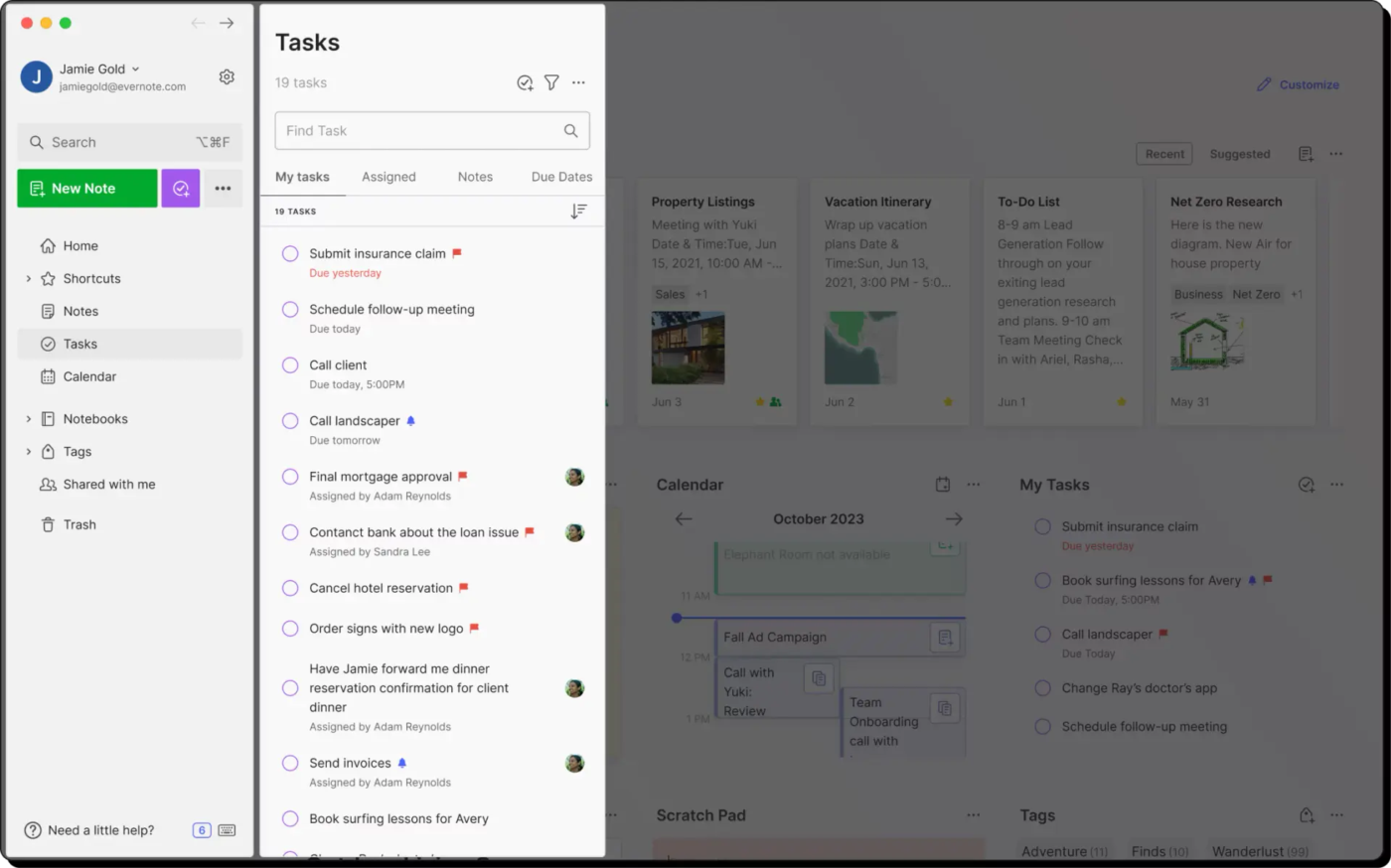
Evernote to popularne narzędzie do tworzenia uporządkowanej dokumentacji osobistej. Użytkownicy mogą wycinać artykuły internetowe, skanować odręczne notatki, przesyłać wiadomości e-mail do notatników, a następnie przyczepiać etykiety i organizować wszystko w celu łatwego wyszukiwania.
Każdy notatnik służy jako kontener, w którym można przechowywać notatki zawierające listy kontrolne, załączniki, osadzone dokumenty i linki do wydarzeń w kalendarzu. Zapewnia niezawodną synchronizację między komputerami stacjonarnymi i urządzeniami mobilnymi, a dzięki wbudowanemu wsparciu OCR nawet zeskanowane paragony lub odręczne notatki stają się możliwe do wyszukiwania.
Wbudowana AI może podsumowywać, edytować i transkrybować notatki, a także szybko wyszukiwać w nich odpowiednie informacje.
Najlepsze funkcje Evernote
- Transkrybuj, podsumowuj i organizuj notatki ze spotkań, korzystając z funkcji wprowadzania głosowego lub nagrań w aplikacji do sporządzania notatek opartej na AI
- Znajduj zawartość w obrazach, plikach PDF i odręcznych notatkach za pomocą optycznego rozpoznawania znaków.
- Zapisuj artykuły, całe strony internetowe lub pliki PDF wraz z informacją o źródle w określonym notatniku, aby móc do nich wrócić w przyszłości.
- Skanuj fizyczne dokumenty, tablice i karty bezpośrednio do aplikacji za pomocą aparatu w urządzeniu mobilnym.
- Dodawaj adnotacje do obrazów i plików PDF za pomocą tekstu, strzałek i zaznaczeń bez opuszczania aplikacji.
Ograniczenia Evernote
- Niektóre czynności, takie jak załącznik lub eksportowanie notatek, są uciążliwe, a ponadto nie ma bezpośredniej integracji z e-mail z poziomu aplikacji.
- Od momentu przejęcia przez Bending Spoons nastąpił znaczny wzrost cen i poważne limity w ramach bezpłatnego planu.
Ceny Evernote
- Free Forever
- Osobisty: 14,99 USD/miesiąc
- Professional: 17,99 USD/miesiąc
- Enterprise: Ceny niestandardowe
Oceny i recenzje Evernote
- G2: 4,4/5 (ponad 2000 recenzji)
- Capterra: 4,4/5 (ponad 8000 recenzji)
Co mówią o Evernote prawdziwi użytkownicy?
Oto recenzja G2:
Evernote to przydatna aplikacja do robienia notatek. Podoba mi się system organizacji notatników i użycie etykiet. Dzięki temu można szybko i łatwo znaleźć potrzebne informacje.
Evernote to przydatna aplikacja do robienia notatek. Podoba mi się system organizacji notatników i użycie tagów. Dzięki temu można szybko i łatwo znaleźć potrzebne informacje.
⚡ Archiwum szablonów: bezpłatne szablony Evernote do sporządzania notatek
13. Trello (najlepsze rozwiązanie do tworzenia dokumentacji wizualnej z elastycznymi kartami)
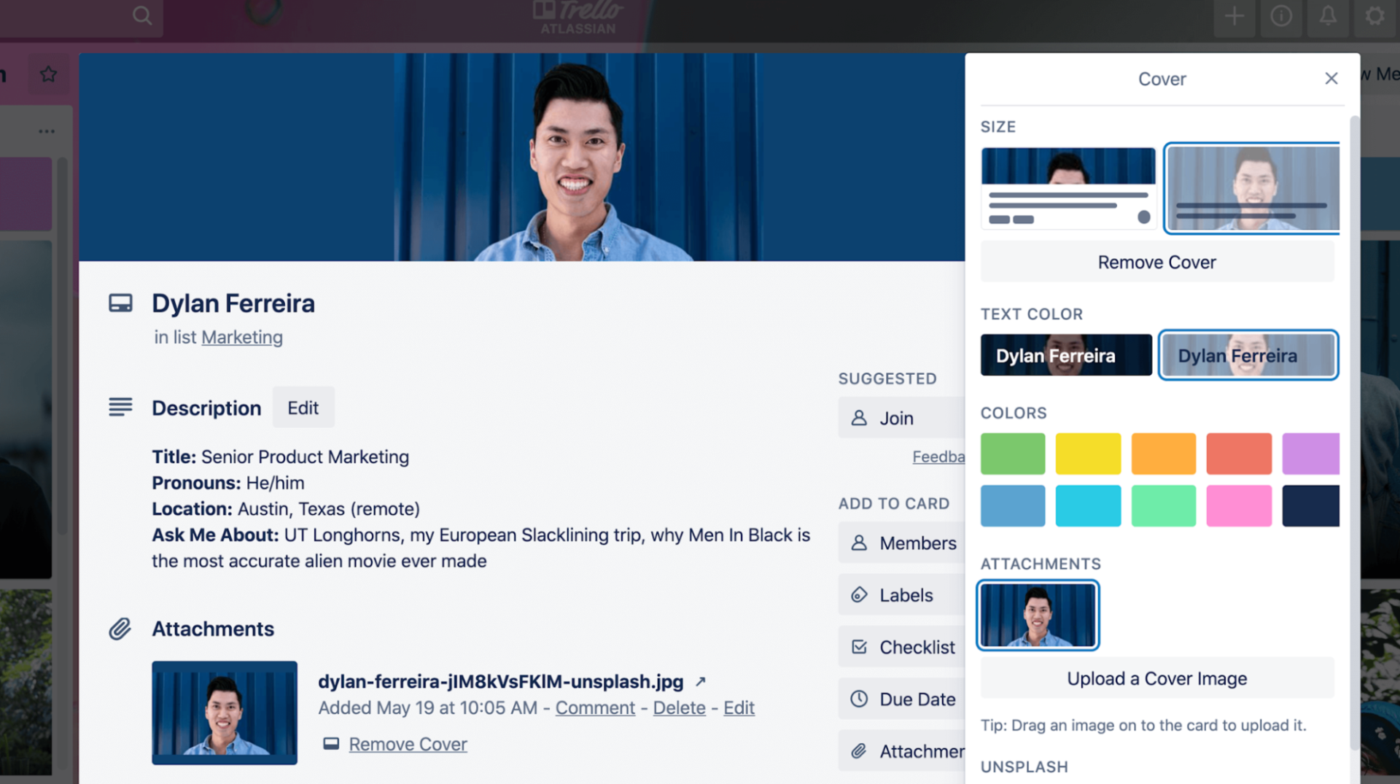
Trello firmy Atlassian jest często kojarzone z zarządzaniem projektami w stylu Kanban. Jednak przy bliższym przyjrzeniu się, jest to również narzędzie do dokumentowania procesów, sporządzania notatek ze spotkań lub tworzenia tablic wiedzy zespołu w formacie wizualnym.
Wewnątrz niestandardowe okładki kart, reakcje emoji i animacje konfetti nadają dokumentacji bardziej ludzki charakter.
Możesz również efektywniej organizować zawartość za pomocą separatorów, etykiet, skrótów klawiaturowych oraz ustawić statusy „Zrobione”, które odpowiadają Twojemu cyklu pracy. Zespołom, które nie potrzebują zagnieżdżonych baz danych ani ustrukturyzowanych tabelek, Trello zapewnia strukturę wystarczającą do zarządzania wspólną wiedzą.
Najlepsze funkcje Trello
- Używaj kolorowych lub opartych na obrazach okładek, aby wizualnie rozróżniać dokumenty, notatki lub karty zasobów na pierwszy rzut oka.
- Twórz proste podziały linii w liście za pomocą znaku „—” (separatory kart), aby grupować powiązane karty lub dokumentację sceny.
- Używaj etykiet, znaczników terminów lub archiwizowanych list, aby zaznaczyć aktualizacje dokumentacji lub zakończone wpisy wiedzy.
- Zautomatyzuj powtarzalne czynności, takie jak przenoszenie kart lub dodawanie list kontrolnych, dzięki wbudowanemu silnikowi automatyzacji Butler.
- Rozszerz funkcjonalność tablic, dodając Power-Ups do integracji i funkcji, takich jak kalendarze i pola niestandardowe.
Limit Trello
- Brak solidnych funkcji danych powstania długich formularzy, co sprawia, że nie nadaje się do budowania bazy wiedzy lub wiki.
- Gdy tablice są przepełnione zbyt dużą liczbą kart, załączników lub trwających automatyzacji, wydajność może spadać, zwłaszcza podczas przepływów pracy wymagających przetwarzania dużych ilości danych.
- Oferuje ograniczone natywne funkcje raportowania i analizy.
Ceny Trello
- Free Forever (do 10 współpracowników na obszar roboczy)
- Standard: 6 USD/użytkownik/miesiąc
- Premium: 12,50 USD/użytkownik/miesiąc
- Enterprise: 17,50 USD/użytkownik/miesiąc
Oceny i recenzje Trello
- G2: 4,4/5 (ponad 13 500 recenzji)
- Capterra: 4,5/5 (ponad 23 000 recenzji)
Co o Trello mówią prawdziwi użytkownicy?
Recenzja Capterra mówi:
Od wielu lat używam Trello jako osobistego organizera list rzeczy do zrobienia oraz narzędzia do zarządzania projektami z wieloma współpracownikami. Pomimo atrakcyjności alternatywnych rozwiązań, pozostałem przy Trello, ponieważ jest ono proste i bardzo łatwe w użyciu.
Od wielu lat używam Trello jako osobistego organizera list rzeczy do zrobienia i narzędzia do zarządzania projektami z wieloma współpracownikami. Pomimo atrakcyjności alternatywnych rozwiązań, pozostałem przy nim przez cały ten czas, ponieważ Trello jest proste i bardzo łatwe w użyciu.
Ulepsz zarządzanie dokumentami i zadaniami dzięki ClickUp
Nie da się zaprzeczyć, że Coda jest sprytnym rozwiązaniem. Pomaga działać szybciej, przechowując dokumenty, bazy danych i pulpity nawigacyjne. Jednak wraz ze wzrostem wymagań dotyczących przepływu pracy potrzebujesz narzędzia, które nie zwalnia pod presją ani nie limituje możliwości Twojego zespołu.
ClickUp to krok naprzód.
Oferuje dokumenty połączone z funkcją śledzenia projektów w czasie rzeczywistym, tabele pobierające dane na żywo, funkcje czatu łączące zespoły oraz AI, która faktycznie dostosowuje się do Twojej pracy. A co najlepsze? ClickUp dostosowuje się. Niezależnie od tego, czy zarządzasz dokumentacją produktu, standardowymi procedurami operacyjnymi czy wewnętrznymi wiki, dostosowuje się do Twojego przepływu pracy.
Jeśli jesteś gotowy na platformę zwiększającą wydajność, która nadąża za Twoim tempem pracy, niezależnie od tego, jak szybko się ona zmienia, warto poważnie rozważyć ClickUp.
👉 Wypróbuj ClickUp już dziś i zgromadź swoje dokumenty, zadania i pomysły w jednym, wydajnym obszarze roboczym.